-
1
Перейдите на сайт с нужным GIF-файлом. Если вы не знаете, какую анимацию скачать, поищите ее на сайте GIPHY или Tumblr.
-
2
Нажмите и удерживайте анимацию. Появится всплывающее меню.
- Если на сайте представлены эскизы анимаций, сначала нажмите на нужную анимацию, чтобы открыть ее.
-
3
Коснитесь Сохранить изображение или Загрузить изображение. Название этой опции зависит от браузера. GIF-файл скачается на устройство.
- Когда появится запрос, разрешите веб-браузеру скачать файл на устройство.
-
4
Найдите скачанный GIF-файл на устройстве. Запустите приложение «Галерея» (его значок находится на главном экране или на панели приложений), а затем коснитесь последней фотографии.
- Если скачанной анимации в приложении «Галерея» нет, ищите ее в папке «Загрузки».[1]
Для этого запустите приложение «Загрузки» (его значок выглядит как синяя и белая стрелки) с панели приложений, а затем нажмите на GIF-файл, чтобы открыть его.
Реклама
- Если скачанной анимации в приложении «Галерея» нет, ищите ее в папке «Загрузки».[1]
-
1
Установите приложение GIPHY из Play Маркета. В этом бесплатном приложении есть множество GIF-файлов, которые можно скачать. Чтобы установить это приложение:
- Откройте Play Маркет
.
- Нажмите на строку поиска и введите giphy.
- Нажмите «GIPHY — Animated GIFs Search Engine».
- Нажмите «Установить».
- Когда приложение будет установлено, его значок появится на панели приложений (и, возможно, на главном экране).
- Откройте Play Маркет
-
2
Запустите GIPHY. Нажмите на значок в виде разноцветного прямоугольника (с обрезанным углом) на черном фоне. Этот значок находится на панели приложений.
-
3
Найдите анимацию. Нажмите на строку поиска вверху экрана, введите 1–2 ключевых слов, а затем нажмите на значок в виде лупы. Отобразятся результаты поиска.
-
4
Нажмите на нужную анимацию. Она откроется.
-
5
Нажмите и удерживайте анимацию. Появится всплывающее окно с вопросом, хотите ли вы сохранить GIF-файл.[2]
-
6
Коснитесь YES (Да). Анимация будет скачана в приложение «Галерея» и сохранена в новом альбоме «GIPHY».
- Чтобы найти GIF-файл, запустите приложение «Галерея» и нажмите на альбом «GIPHY».
Реклама
Об этой статье
Эту страницу просматривали 73 801 раз.
Была ли эта статья полезной?
В интернете очень много классных гифок, которые хочется сохранить себе на устройство. В том числе и на нашем сайте в этом разделе. Нет ничего сложного в сохранении GIF анимаций на ваше устройство. В этой статье мы расскажем, как сохранить гифку на айфон или любой другой телефон, ведь разницы практически нет.
Сохраняем GIF анимацию на телефон, айфон
Чтобы сохранить гифку из браузера в память телефона, нажмите на неё и удерживайте пальцем подольше. Появится меню того, что вы можете с ней сделать. В этом списке будет в том числе «Сохранить картинку как …«. Нажимайте на этот пункт, и гифка появится у вас на устройстве.
1. Обратите внимание, что в социальных сетях, например Вконтакте, гифки на самом деле являются видео в формате .mp4. Вы всё равно сможете сохранять эти файлы, но при отправке этого видео действуют все правила отправки видеороликов, в том числе модерация.
2. На некоторых сайтах в интернете действуют свои правила сохранения гифок на телефон или компьютер. Например, чтобы скачать гифку с нашего сайта, нужно сначала её запустить однократным нажатием, и только потом удерживать пальцем до появления меню сохранения.
Если вам нужно отправить гифку с телефона, то совсем необязательно её сохранять на устройство. Достаточно скопировать ссылку на неё, и диалоговое окно мессенджера заменит ссылку на гифку. Это работает практически во всех встроенных чатах социальных сетей.
Как скачивать гифки из приложения Вконтакте на андроид или айфон
Скачивать GIF анимацию из приложения ВК очень просто. Нужно нажать на анимацию один раз, после этого она откроется в полноэкранном режиме. В верхнем правом углу экрана будут три точки. Это вход в меню сохранения. Нажмите на них.
Нажав на этот значок, вы перейдёте в меню сохранения. Там останется лишь нажать «Сохранить», и гифка окажется в памяти устройства. Посмотреть её можно будет через галерею.
Теперь вы знаете, как скачать гифку на любой телефон, будь то айфон, андроид или другая модель сенсорного телефона с браузером. Скачивайте гифки бесплатно с нашего сайта, у нас много подборок гифок здесь. А пока предлагаем потренироваться сохранять GIF анимацию на телефон! Попробуйте сохранить файл ниже. Сначала запустите гифку однократным нажатием, а затем как мы вас учили.

© Lifeo.ru
Мы, люди, общаемся очень многими способами, от бессвязного ворчания до разговоров друг с другом. Формат обмена графикой (GIF) также является эффективной формой общения для нас, Homo Sapiens. Они могут идеально выразить или передать эмоции, которые еще сложнее передать через онлайн-среду, например, через онлайн-приложение для общения в чате, такое как Facebook Messenger. В дополнение к этому GIF-файлы могут быть в виде ваших любимых сцен из фильмов, телешоу, видео и видеоигр, иногда со встроенным сообщением или текстом, чтобы передать смысл, намерение или шутку.
В этой статье мы расскажем, как вы можете сохранить свои GIF-файлы на свой смартфон Android. Это очень просто, просто отправить их.
1. Сначала вам нужно найти конкретный GIF, который вы хотите сохранить на своем Android-смартфоне. Вы можете использовать Giphy, Tumblr и даже Google для поиска реакции, конкретной эмоции или фильма, шоу или видео. Если вы используете Google Search, вы можете сузить круг изображений, которые появляются в результатах поиска, выбрав «GIF» под строкой поиска.
2. Нажмите и удерживайте палец на изображении в формате GIF, пока не появится окно с запросом на выбор / ввод из небольшого меню параметров.
3. На этом этапе у вас есть два варианта: «Сохранить изображение» или «Загрузить». Неважно, что вы выберете, это даст те же результаты и загрузится на ваш телефон Android.
Теперь вы можете найти загруженный GIF в своей галерее. Если его нет в вашей галерее, вы можете попробовать поискать его в разделе «Загрузки». После того, как вы его нашли, вы можете загрузить его в любое место по вашему выбору.
Использование приложения Giphy:
1. Откройте приложение «Google Play Store».
2. В поле поиска введите «Giphy». Выберите это.
3. Нажмите «Установить». Он автоматически начнет загрузку и установку приложения Giphy.
4. Запустите приложение «Giphy».
5. Введите в поле поиска все, что вы ищете, и приложение Giphy отправит вас на страницу результатов поиска, где вы найдете результаты, относящиеся к вашим ключевым словам.
6. Выберите нужный GIF-файл, нажав и удерживая палец на изображении. Появится новое окно с другим запросом.
7. Нажмите «Сохранить GIF». Примечание. Не забудьте дать приложению Giphy разрешение перед сохранением. Приложению Giphy необходимо дать разрешение на функциональную работу. После этого ваш GIF загрузится автоматически и сохранится на вашем Android-смартфоне.
Вы снова можете найти недавно сохраненный GIF в приложении «Галерея». Если его нет в вашей галерее, найдите его в папке «Загрузки». Опять же, вы можете разместить его где угодно.
Перемещение GIF-файлов на телефон с ПК:
Если вас интересует загрузка тонны GIF-файлов, гораздо более быстрым способом было бы использовать компьютер для компиляции папки, заполненной GIF-файлами, и перемещения изображений с помощью USB-кабеля или другого переносного носителя, вместо того, чтобы медленно загружать каждый из них на свой Android-смартфон.
1. Создайте новую папку на рабочем столе вашего компьютера, чтобы ее было легко идентифицировать. Назовите его чем-нибудь легко узнаваемым, например «GIFS».
Щелкните Инструменты> Текст> Анимированные.
2. Откройте желаемый браузер и используйте предпочитаемую вами поисковую систему, чтобы найти нужные GIF-файлы. Если вы используете поисковую систему Google, у нее есть удобная функция фильтрации изображений, которые являются только GIF-файлами. Щелкните «Инструменты», а затем «Тип». Наконец, в меню нажмите «Анимированные».
3. Найдите понравившееся изображение и щелкните правой кнопкой мыши, чтобы открыть меню подсказки. В меню щелкните левой кнопкой мыши «Сохранить изображение как…»
4. На левой панели найдите и щелкните «Рабочий стол». Найдите папку для ваших GIF-файлов.
5. Дважды проверьте, что для параметра «Тип файла» установлено значение «Изображение в формате GIF», и нажмите «Сохранить».
6. Повторяйте, пока не получите желаемое количество GIF-файлов в созданной папке с GIF-файлами.
Перенос GIF-файлов на телефон Android
1. Подключите телефон Android к компьютеру с помощью кабеля USB.
2. Откройте папку, подойдет любая папка. На левой панели нажмите «Этот компьютер». Ваше устройство появится в разделе «Устройства и диски». Дважды щелкните значок телефона Android.
3. Просмотрите папки Android. Найдите и откройте папку «Загрузить».
4. Откройте вторую папку, содержащую все GIF-файлы, которые вы хотите переместить на свой телефон Android. Щелкните и перетащите GIF-изображение в папку «Загрузки» вашего Android-смартфона. Или, в качестве альтернативы, вы можете выделить все GIF-файлы и перетащить их все сразу.
5. На этом этапе вы можете закрыть папки и отключить смартфон Android. GIF или GIF-файлы появятся в ваших «Загрузках» или «Галерее».
Как сделать гифку с помощью приложения Giphy:
1. Запустите приложение «Giphy».
2. Нажмите значок «+» в нижней части дисплея. Как было сказано ранее, приложение Giphy запросит разрешение, если оно еще не сделано. Для правильной работы требуется разрешение.
3. Нажмите и удерживайте палец на большом круге в нижней части дисплея. Начнется запись. Вы можете найти видео, которое будете использовать, или можете создать свое собственное. Отпустите, когда закончите запись.
4. Коснитесь стрелки в правом нижнем углу. Нажмите «Поделиться GIF» (пока он не будет опубликован).
5. Наконец, нажмите «Сохранить GIF». Вы не обязаны делиться этим, если не хотите. Нажмите «X» в верхнем левом углу, чтобы отменить общий доступ.
Теперь проверьте свою галерею, чтобы увидеть, есть ли она там. Если его нет в вашей галерее, вы можете просмотреть и найти его в папке «Загрузки».
Испытываете трудности с вашим устройством Android, ознакомьтесь с нашими «Как« страницу о том, как решить некоторые из этих проблем.
Другие технические обзоры Android: — Android
Копировать анимированные GIF-файлы
Копировать GIF проще, чем вы думаете. Когда вы видите понравившийся GIF-файл, будь то поиск в Интернете или социальные сети, просто щелкните его правой кнопкой мыши и выберите «Копировать изображение.. » Если вы не видите эту опцию, попробуйте щелкнуть изображение, чтобы открыть его на отдельной странице, и выберите там «Копировать изображение».
Могу ли я сохранить гифку на андроиде?
Используйте строку поиска в верхней части экрана, чтобы найти изображение в формате GIF. Из всех подходящих результатов нажмите на тот, который хотите загрузить. Нажмите и удерживайте GIF изображение и нажмите Да, чтобы сохранить изображение на вашем устройстве.
Как мне загрузить GIF на свой телефон?
Загрузить и установить приложение GIPHY из магазина Google Play. Используйте строку поиска в верхней части экрана, чтобы найти изображение в формате GIF. Из всех подходящих результатов нажмите на тот, который хотите загрузить. Нажмите и удерживайте изображение в формате GIF, затем нажмите Да, чтобы сохранить изображение на вашем устройстве.
Как сохранить GIF как видео?
Шаг 1. Найдите GIF — Загрузите и сохраните файлы GIF на свой телефон Android. Шаг 2: Установите формат выходного видео — щелкните стрелку вниз на MP4, и появится раскрывающееся меню. Наведите курсор на вариант видео, наведите курсор на нужный формат файла и щелкните, чтобы его выбрать.
Как скопировать и вставить GIF в Facebook?
Используйте кнопку GIF в поле статуса Facebook
- Откройте окно статуса в вашем профиле Facebook.
- Щелкните значок GIF, чтобы найти и выбрать GIF из библиотеки GIF.
- После выбора GIF он будет прикреплен к вашему сообщению в Facebook.
- Когда вы закончите публикацию, нажмите «Поделиться».
Как скопировать GIF в Facebook?
GIF-изображение Facebook откроется в окне браузера Google Chrome. 5. Теперь в окне Chrome вы можете нажать и удерживать GIF для отображения меню параметров. Появится всплывающее меню, и вам нужно нажать опцию «Загрузить изображение», и загрузка начнется.
Могу ли я поместить GIF в электронное письмо?
Анимированные GIF-файлы становятся де-факто способом добавить юмору и легкомыслию к электронному письму. … Gmail позволяет легко вставлять GIF прямо в тело электронного письма. Самый быстрый способ — просто перетащите GIF со своего рабочего стола в окно создания.
- 25.10.2017
- Гаджеты, Гифки, Статьи, Технологии
В интернете очень много классных гифок, которые хочется сохранить себе на устройство. В том числе и на нашем сайте в этом разделе. Нет ничего сложного в сохранении GIF анимаций на ваше устройство. В этой статье мы расскажем, как сохранить гифку на айфон или любой другой телефон, ведь разницы практически нет.
Как скачать GIF из ВК на андроид?
Найдите на стене нужный пост, и щелкните по нему для перехода в режим просмотра. Находясь там, откройте меню в правом верхнем углу экрана. И затем выберите пункт » Сохранить «. Гиф картинка будет загружена на карту памяти вашего устройства.
Интересные материалы:
Как скинуть пресет из лайтрум? Как складываются вектора? Как склеить два трека в один? Как сконектить две колонки jbl? Как скопировать и вставить изображение в фотошопе? Как скопировать ссылку в Инстаграм 2022? Как скопировать сводную таблицу на другой лист? Как скопировать в буфер обмена фото? Как скопировать выделенную область в Саи? Как скриншотить на ноуте?
Сохраняем GIF анимацию на телефон, айфон
Чтобы сохранить гифку из браузера в память телефона, нажмите на неё и удерживайте пальцем подольше. Появится меню того, что вы можете с ней сделать. В этом списке будет в том числе «Сохранить картинку как …«. Нажимайте на этот пункт, и гифка появится у вас на устройстве.
1. Обратите внимание, что в социальных сетях, например Вконтакте, гифки на самом деле являются видео в формате .mp4. Вы всё равно сможете сохранять эти файлы, но при отправке этого видео действуют все правила отправки видеороликов, в том числе модерация.
2. На некоторых сайтах в интернете действуют свои правила сохранения гифок на телефон или компьютер. Например, чтобы скачать гифку с нашего сайта, нужно сначала её запустить однократным нажатием, и только потом удерживать пальцем до появления меню сохранения.
Если вам нужно отправить гифку с телефона, то совсем необязательно её сохранять на устройство. Достаточно скопировать ссылку на неё, и диалоговое окно мессенджера заменит ссылку на гифку. Это работает практически во всех встроенных чатах социальных сетей.

Сохранение на iPhone
В этом случае придется проделать чуть больше манипуляций. Перед тем как сохранить «гифку» на айфон, необходимо скачать специальное приложение Camera Roll iOS. Без него ролик будет проигрываться некорректно (отобразится только первый кадр файла), и его будет невозможно просматривать. Также рекомендуется загрузить приложение GIF Viewer или любой его аналог. Кроме этого, «гифки» проще всего скачивать через браузер Safari.

Чтобы ролик отображался правильно, необходимо выполнить следующие шаги:
- Запустить браузер и активировать в нем GIF-анимацию.
- Нажать на изображение и выбрать в появившемся окне «Сохранить изображение». После этого картинка закачается в стандартную галерею iPhone.
- Включить приложение для корректного отображения всех кадров анимации.
- Наслаждаться просмотром.
Подробно о том, как скачивать гифки
Сегодня на различных ресурсах часто встречаются смешные гифки. Скачать их можно без особого труда, следуя специальному алгоритму, который мы опишем в данном материале.
Разнообразие
Даже среди рекламных баннеров часто встречаются прикольные гифки. Скачать их можно без особого труда. Кроме того, в указанном формате хранятся полезные, забавные и красивые анимационные изображения, которые хочется сохранить на своем компьютере. Наиболее распространены в этом смысле открытки, мультфильмы и веселые аватары. Методов сохранения существует несколько. Мы опробуем наиболее удобные на наш взгляд, а вы сможете подобрать оптимальный для конкретной ситуации. При работе с подобными материалами важно не забывать о сохранении авторских прав.
Инструкция
Переходим непосредственно к решению вопроса о том, как скачивать гифки. Прежде всего, обращаем внимание на формат необходимого анимированного файла. Тип GIF, как правило, получают аватары, а также открытки с различными эффектами. В данном случае ответить на вопрос о том, как скачивать гифки, совсем несложно. Они сохраняются на компьютер, как обычные картинки. Наводим курсор мыши на необходимое изображение. Нажимаем на правую кнопку манипулятора. Ожидаем появления контекстного меню. Выбираем и применяем функцию «Сохранить как».
Другие типы анимации
Если вопрос о том, как скачивать гифки, вызван отсутствием в контекстном меню указанного пункта, но есть надпись «О программе», эта ситуация требует дополнительно рассмотрения. В данном случае мы, вероятно, имеем дело с SWF-файлом. Его сохранить сложнее. Однако даже с этим можно справиться. Для сохранения флеш-анимации используем онлайн-сервис Save2Go. Копируем адрес страницы с нужным изображением. Выделяем содержимое строки адреса в браузере. Используем комбинацию Ctrl+C. Переходим к указанному выше сервису. Вставляем сохраненную ранее ссылку в поле, для этого предназначенное. Размещаем курсор в нужной графе и нажимаем Ctrl+V. Используем функцию «Сохранить с сайта». Ждем некоторое время. Получаем прямые ссылки ко всем анимированным файлам, имеющимся на данной странице. Каждый элемент дополнен описанием и данными о формате. Ориентируясь по размеру, типу и названию файла, выбираем нужную ссылку. Нажимаем на нее правок кнопкой мыши. В возникшем контекстном меню выбираем пункт «Сохранить ссылку как…». Указываем путь для сохранения элемента. Задаем имя. Можно сразу сохранить анимации со всех ссылок, а после их перебрать. Теперь вы знаете, как скачивать гифки.
fb.ru
| Как сохранить видео с Ютуба? В этой статье мы расскажем о самых разных способах сохранения видео с Ютьюба. Вы узнаете, как быстро и просто сохранить видео на компьютер, флеш-накопители и мобильные устройства с ОС Андроид. | |
| Синий экран смерти — что делать? Синий экран смерти вызывает панику о неопытных пользователей, хотя на самом деле такое название данного сбоя в работе компьютера слегка преувеличено. Эта статья расскажет о возможных причинах появления синего экрана смерти и способах устранения такого явления. | Что такое PayPal и как им пользоваться? В современном мире существует огромное количество самых разных платежных систем, которыми пользуются миллионы людей во всем мире. Эта статья расскажет об одной из них и о ее особенностях. |
GIF Maker
Простая программа для создания анимированных изображений. Главное преимущество этого приложения заключается в возможности создания гифок как из видео, так и с картинок. Также можно записать видео с экрана, а после при помощи встроенного редактора преобразовать его в GIF. Итак, сделать всё правильно и не допустить ошибок вам поможет следующая инструкция:

Приложение GIF Maker
GIF Maker – это удобная утилита для создания анимированных картинок. Единственное, нужно быть готовым к тому, что интерфейс приложения полностью на английском языке. Но даже без знаний языка можно с легкостью ориентироваться в программе.
Скачать гифки с ПК
Наконец, если вы хотите использовать свой компьютер для выполнения этого процесса и не хотите использовать опцию браузера, вам нужно будет загрузить JDownloader приложение. Это совместимо практически со всеми настольными операционными системами, такими как. Windows или MacOS.
С помощью этой программы мы сможем загружать множество вещей через соответствующие URL-адреса, такие как видео, последовательности изображений или, например, GIF из Twitter. Лучшее в Jdownloader — это то, что в нем есть набор умных ссылок. Когда оно установлено и активно, при копировании любого URL-адреса, который может содержать загружаемый контент, это приложение сохранит его в вашем буфере обмена перед началом загрузки. Затем нам нужно будет выбрать весь контент, который мы хотим, из этого списка и нажать «Начать все загрузки».
Это лучшие способы скачать любой GIF из Twitter . Если у вас есть вопросы по любому из них, оставьте нам комментарий, и мы постараемся решить его как можно скорее.
Gif Me
Ещё одно приложение с интерфейсом на русском языке. Про него сильно нечего рассказывать, так как от предыдущих вариантов оно мало чем отличается. Лучше сразу перейдём к созданию гифки:

Добавляем видео или изображение

Получается, что Gif Me – это удобное приложение с русифицированным интерфейсом. В нём присутствуют разные эффекты для редактирования изображения, минимум рекламы и удобные параметры сохранения.
GIF Editor
Это приложение с простым дизайном и хорошим функционалом. Да, оно на английском языке, но это никак не мешает его комфортно использовать. Все разделы расположены на привычных местах, а названия вкладок не заставляют долго задумываться об их предназначении. Чтобы создать GIF-изображение, выполните следующие действия:

Программа GIF Editor
Что же можно сказать про данную программу? GIF Editor – это хороший редактор с простым интерфейсом и приятными эффектами. В принципе, он ничем не уступает предыдущим приложениям из нашего списка.
Куда сохраняются гифки ВКонтакте?
Они сохраняются в папку, которая указана в вашем браузере для загрузок. Просмотреть текущий путь легко:
- откройте меню браузера;
- перейдите к настройкам;
- прокрутите список вниз и нажмите на «Дополнительные»;
- в разделе «Скачанные файлы» указана папка для загрузок. Вы сможете сразу изменить ее, выбрав другой путь для сохранения файлов.

Процедура рассмотрена на примере самого популярного браузера Google Chrome. В других веб-обозревателях алгоритм действий похож, а разобраться в настройках не так сложно.
Где хранятся гифки на самсунге?
Стоит отметить, что GIF-файлы сохраняются только во внутренней памяти устройства, даже если в настройках камеры используется SD-карта для сохранения фото и видео. Запустите приложение камеры. Откройте настройки, нажав на значок шестеренки в левом верхнем углу экрана.
Интересные материалы:
Что такое приток в географии? Что такое Приват 24 Web? Что такое профиль в колледже? Что такое профиль в сети? Что такое прогрессия в математике? Что такое пройденный путь? Что такое прохождение диспансеризации? Что такое пропускная способность в интернете? Что такое проза 5 класс? Что такое радиус Шварцшильда и горизонт событий?
GIF редактор
Увидели в названии приложения русское слово? Да, интерфейс этой программы русифицирован, поэтому проблем с пониманием обозначений не возникнет. После запуска редактора нас встречает небольшая инструкция с подробным описанием всех возможностей и опций. И сразу же начинает появляться первая реклама, но в бесплатном приложении это абсолютно нормальное явление. Для создания гифки нужно выполнить вот такие действия:

Приложение GIF редактор
Итак, GIF редактор – весьма удобное приложение по созданию GIF-изображений. В нём имеется много настроек касательно самого видео, а также возможность выставить нужные параметры при сохранении материала.
( 2 оценки, среднее 4 из 5 )
Графический формат анимации GIF сегодня очень часто встречается на просторах социальных сетей и обычных информационных сайтов. Благодаря малому весу таких файлов, они не занимают много места на серверах, поэтому их использование вполне оправдано. Чаще всего «гифки» представляют собой короткие анимационные ролики, в которых демонстрируются забавные случаи из жизни, приколы и короткие рецепты приготовления блюд.

Самостоятельно такой файл можно создать практически в любом графическом редакторе. Но что делать, если хочется оставить понравившийся ролик на память? Как сохранить «гифку»?
Скачивание на компьютер
Далеко не все знают, что GIF-ролики могут проигрываться не только в своем «родном» формате, но и в MP4. Благодаря этому можно довольно легко скачать анимацию на свой ПК и смотреть полюбившийся клип в любое удобное время. Для этого достаточно следовать очень простой инструкции, в которой рассказывается, как сохранить «гифку» на компьютер:
- Активировать проигрывание файла в используемом браузере.
- Навести курсор на движущееся изображение и нажать ПКМ.
- Выбрать в появившемся окне «Сохранить картинку как».
- Скопировать файл на компьютер. «Гифка» сохранится в формате GIF.

Если опция Save image as не работает, то необходимо выбрать «Сохранить видео» и указать путь к папке на ПК. В этом случае ролик скачается в формате MP4. После этого необходимо использовать один из интернет-ресурсов, чтобы переформатировать сохраненный файл обратно в GIF. Для этого подойдет любой онлайн-конвертер, который переводит видео из формата MP4 в «гиф». На сайте необходимо только указать путь к папке, в которой лежит ролик, и подождать, пока не создастся новый документ, который нужно будет также скачать на компьютер.
Мы узнали, как сохранить «гифку» на компьютер, но ее также можно закачать и на смартфон. Это очень актуально, так как в большинстве современных телефонов реализована возможность просмотра файлов в этом формате.
Как воспроизвести гифку
Мы с вами разобрались как скачать гифку с ВК на телефон и на компьютер. А как же их воспроизвести? Все очень просто!
- Откройте папку с анимацией.
- В центре вы увидите стрелочку — тапните по ней (или кликните мышкой, если речь идет о компьютере).
- Воспроизведение начнется. Для повтора нажмите еще раз на центр изображения.
Что касается просмотра гифок в ВКонтакте, то вы можете настроить автоматическое воспроизведение gif-анимации. Либо наоборот отменить его, если вы, к примеру, экономите трафик и не хотите лишний раз терять драгоценные мегабайты.
Давайте выясним как это сделать.
Со смартфона
Чтобы настроить воспроизведение анимации на телефоне, сделайте следующее:
- Зайдите в свой профиль.
- Нажмите на значок человечка в круге в правом нижнем углу дважды.
- Теперь нажмите на значок шестеренку.
- В появившемся меню выберите пункт «Основное».
- Прокрутите страничку вниз до пункта «Автовоспроизведение GIF».

- Нажмите на эту строку и в появившемся меню сможете выбрать варианты, когда gif будет воспроизводится автоматически: Всегда, Только через Wi-Fi или Никогда.
Если вы выберите пункт Никогда, то каждый раз придется запускать воспроизведение вручную, как было описано выше, зато трафик будет расходоваться меньше.
С компьютера
Выполнить эту настройку с ПК еще проще:
- Зайдите в свой аккаунт.
- В правом углу сверху кликните по полю со своим именем.
- В появившемся меню выберите пункт «Настройки».

- В новом меню выберите «Общее».
- В разделе «Настройки контента» поставьте или, наоборот, уберите галочку напротив строки «Автоматическое воспроизведение GIF-анимации».

Теперь вы знаете все способы как скопировать гифку в ВК и сможете радовать друзей и знакомых милыми и смешными анимациями в любое время. А размещая их на своей страничке, вы привлечете еще больше подписчиков, новых друзей и конечно же получите долгожданные лайки.
Сохранение на iPhone
В этом случае придется проделать чуть больше манипуляций. Перед тем как сохранить «гифку» на айфон, необходимо скачать специальное приложение Camera Roll iOS. Без него ролик будет проигрываться некорректно (отобразится только первый кадр файла), и его будет невозможно просматривать. Также рекомендуется загрузить приложение GIF Viewer или любой его аналог. Кроме этого, «гифки» проще всего скачивать через браузер Safari.

Чтобы ролик отображался правильно, необходимо выполнить следующие шаги:
- Запустить браузер и активировать в нем GIF-анимацию.
- Нажать на изображение и выбрать в появившемся окне «Сохранить изображение». После этого картинка закачается в стандартную галерею iPhone.
- Включить приложение для корректного отображения всех кадров анимации.
- Наслаждаться просмотром.
GIF редактор
GIF редактор, Создание GIF, видео в GIF Developer: GIF Maker & GIF Editor & Video Maker Price: Free
GIF Maker — одно из самых популярных приложений для создания GIF. Вы можете вырезать и кадрировать видео из галереи для создания GIF-файлов. Вы также можете добавлять стикеры, текст или редактировать существующие GIF-файлы. После этого GIF-файлы должны работать на большинстве веб-сайтов. Вы можете сами придумать материал, чтобы сделать гифку самостоятельно. Приложение очень хорошее, однако в нем есть ошибки. Есть также кривая система обучения, через которую вам придется пройти.
Как скачать файл из «ВК» на смартфон
Многие пользователи социальных сетей интересуются, как сохранить «гифку» из VK, поскольку именно на этой площадке чаще всего встречаются подобные ролики. Однако если у человека в руках не айфон, а любой другой смартфон, то в этом случае стандартные приложения не помогут. Поэтому можно даже не тратить на них время.
Однако есть один метод, который поможет сохранить «гифку». Как это работает:
- Нужно зайти в браузер Safari и найти в «ВК» любую «гифку».
- Нажать на картинку и выбрать «Открыть в новой вкладке».
- Дождаться полной загрузки ролика.
- Снова нажать на изображение и выбрать «Сохранить картинку».
Точно так же можно сохранять на смартфон любые ролики из других популярных социальных сетей. Если использовать браузер Google Chrome, то «гифка» сохранится, но не будет воспроизводиться.
Bacon Camera
Bacon Camera Developer: F.G.N.M. Price: Free
Bacon Camera — неплохое приложение для камеры. Оно имеет множество функций, включая полностью ручную фокусировку, баланс белого, компенсацию экспозиции и время экспозиции, а также полу-ручную настройку ISO. Есть также несколько более сложных инструментов, чтобы снимки выглядели правильно. Однако в этом списке она из-за поддержки GIF. Вы просто открываете режим, наводите камеру и снимаете короткое видео. Затем приложение конвертирует его в GIF. Оно относительно простое в управлении, а большинство жалоб в Google Play Store касаются совместимости, а не функциональности.
Как скачать GIF из мобильных приложений
Многих пользователей мессенджеров Viber и WatsApp волнует вопрос о том, как сохранить «гифку» на телефон, если ее прислали в переписке. В этом случае все намного проще. Дело в том, что у всех приложений для обмена бесплатными сообщениями есть функция, которая позволяет выполнять различные манипуляции с полученными файлами.

Если требуется сохранить GIF-анимацию из переписки, то достаточно просто нажать «Сохранить», и файл автоматически будет отправлен в стандартный альбом телефона. После этого его можно просматривать и отправлять другим пользователям. Если по каким-то причинам ролик не работает, необходимо скачать GifPlayer из App Store. Зная, как сохранить «гифку» на компьютер или телефон, можно скачивать понравившиеся ролики и пересылать их друзьям при помощи любого мессенджера или приложения.
Поддержка gif-формата на Андроиде
Современные смартфоны способны воспроизводить gif-анимацию несколькими способами:
- В приложениях социальных сетей, в формате стены воспроизведение ведется автоматически или по нажатию, в зависимости от настроек;
- В мобильных браузерах, gif воспроизводятся автоматически;
- В галерее – если пользователь скачал на телефон gif-анимацию, она будет воспроизводиться через галерею для фото в режиме офлайн.
Если пользователь имеет проблемы с воспроизведением, рекомендуется установить на смартфон приложения для воспроизведения анимации.
Копировать / Сохранить анимированных GIF изображений
Метод 1: Сохранить HTML-страницы
ШАГ 1:
Перейдите на веб — страницу, где анимированного GIF появляется.
ШАГ 2:
Перейдите в раздел
Настройки
вашего браузера и выберите
Сохранить страницу
(в Firefox) или
более инструментов> Сохранить страницу как
(в Google Chrome). Появится окно, просто сохраните страницу в зависимости от того, место, которые вы предпочитаете.
ШАГ 3:
Откройте Windows Explorer или File Explorer и перейдите к месту, где вы спасшим страницу. Вы увидите, что
папка также была создана с тем же именем,
что и сохраненного HTML — страницы.
ШАГ 4:
Откройте папку и поиск
* .gif
-The результаты покажет анимированного GIF , что вы хотели.
ШАГ 5:
Вы можете вставить загруженный рисунок в MS Word файлов, электронной почте или на веб — странице.
ШАГ 6:
В документе MS Word, перейдите к
Вставка> Изображение
, чтобы встроить изображение GIF. Но MS Word не может показать анимацию, если гифы. Если вы
действительно
встраивать анимированного GIF в MS Word, то вам придется сохранить документ Word , как веб — страницы. Когда вы откроете эту веб-страницу (документ, созданный с помощью MS Word) в веб-браузере, вы увидите анимированный GIF в действии.
Несмотря на доступность сети интернет, иногда возникает необходимость хранить данные на персональном компьютере. Даже рядовому пользователю может понадобиться сберечь на компьютер гифку или другой графический файл.
Файл в формате.gif представляет собой ряд схожих изображений, сжатых и «склеенных» в один видеоролик
На заметку!
На экране пользователь видит сменяющиеся изображения, которые в зависимости от их содержимого, могут составлять небольшой видеоряд или набор слайдов. Сжатие картинок в анимацию не приводит к потере качества изображения.
После компрессии кадров готовый файл получает формат, который можно проигрывать не только в онлайн-режиме, но и непосредственно на компьютере. Так называемую гифку можно сохранить к себе на компьютер, планшет, телефон и даже создать собственную анимацию с помощью специальных приложений.
Преобразуйте свои слои фотографий в набор циклических кадров анимации.
В правом верхнем углу панели «Таймлайн» вы увидите небольшое меню гамбургеров (выделено желтым цветом).
Нажмите на меню гамбургера, прокрутите вниз и нажмите «Создать кадры из слоев» .

Панель «Таймлайн» теперь будет отображать ваши кадры анимации в последовательности. Вы можете перетащить их вокруг, чтобы изменить их порядок.
Нажмите треугольную иконку Play (обведено красным ниже), чтобы понять, как будет выглядеть ваш GIF. Кроме того, убедитесь, что в раскрывающемся меню слева (выделено желтым цветом) выбран параметр « Навсегда» , иначе ваш GIF будет повторяться только определенное количество раз.
Pixel Animator:GIF Maker
Pixel Animator:GIF Maker Developer: Giant_land Price: Free
Pixel Animator — технически это приложение пиксельной графики. Тем не менее, можно создавать гифки из своих рисунков. У приложения достойный интерфейс. Вы можете рисовать практически сразу. Бесплатная версия позволяет создавать GIF-изображения с общим количеством до 15 кадров. Платная версия снимает это ограничения. Возможно, самой полезной функцией является возможность переноса предыдущего изображения на следующие. Таким образом останется внести небольшие изменения. Это подойте тем, кто хочет создавать свои уникальные GIF-файлы.
Анимация GIF является одним из способов сделать общение в интернете более весёлым. В наши дни такая анимация есть даже в деловой переписке. Если вы хотите поучаствовать в подобном общении, для вас доступна обширная библиотека GIF.
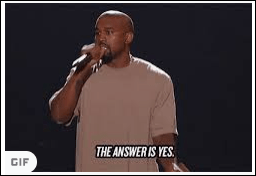
В интернете нет недостатка в анимации и коротких видеороликах. Какую бы темы вы не выбрали, соответствующая анимация наверняка найдётся.
В этой статье рассказывается, как скачать анимацию в формате GIF и где лучше всего искать гифки.
Формат обмена графическими данными (Graphics Interchange Format, GIF) был впервые предложен в 1980-х годах компанией CompuServe Corporation. Цель заключалась в том, чтобы дать операционным системам возможность генерировать изображения в высоком разрешении. В наши дни GIF являются составной частью интернет-культуры и общения.
Обычно файлы GIF содержат циклично повторяемую анимацию. Формат может различаться в зависимости от конкретного контента.
Гифки можно встретить в интернете повсюду. У большинства браузеров есть встроенные инструменты для воспроизведения GIF. Чтобы отправить файлы GIF в сообщении, необходимо сделать следующее:
- Выделите в адресной строке браузера URL-адрес гифки.
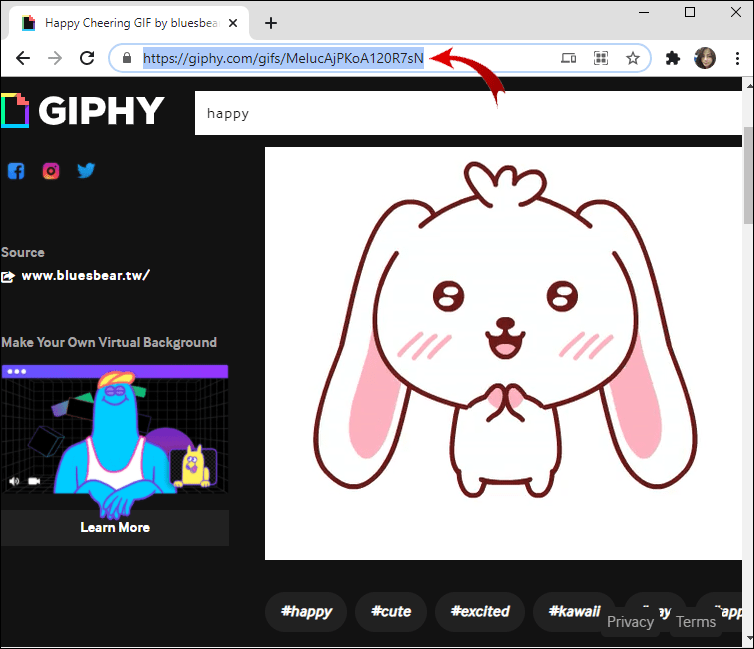
- Нажмите на адрес правой кнопкой мыши и выберите команду «Копировать» или используйте сочетание клавиш Ctrl + C.
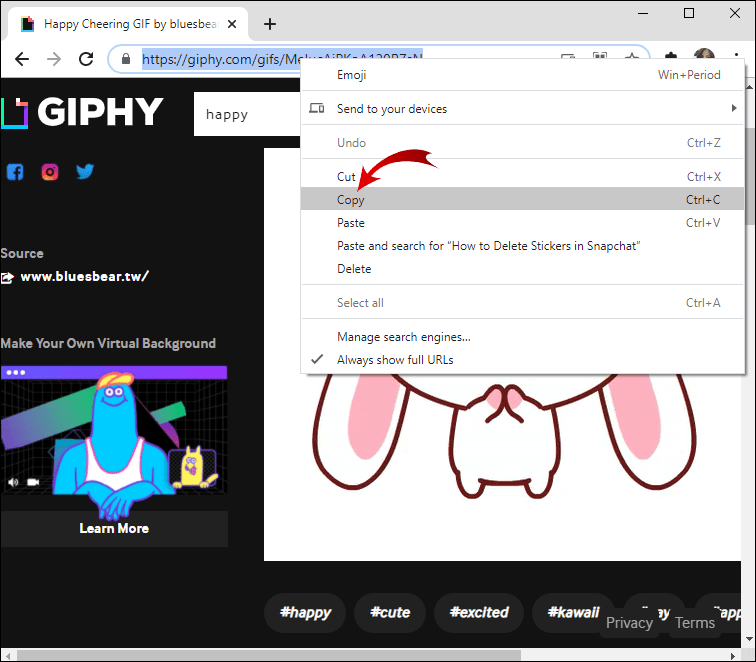
- Откройте форум или мессенджер, где вы пишете.
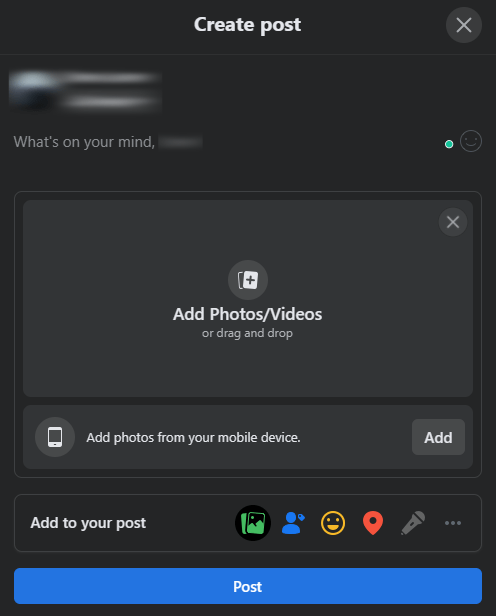
- Вставьте адрес сочетанием клавиш Ctrl + V или нажав правой кнопкой мыши на текстовое поле и выбрав команду «Вставить».
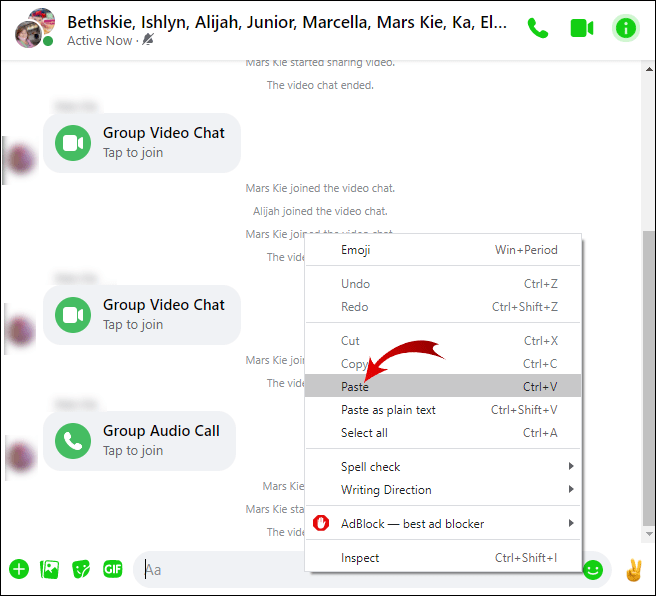
Ссылка не будет работать, если файл убрали с сайта, на который указывает адрес. Можно заранее сохранить файл на своём устройстве. Вот как скачать его с сайта:
- Проведите указателем мыши над анимацией, нажмите на неё правой кнопкой мыши и выберите в контекстном меню команду «Сохранить как».
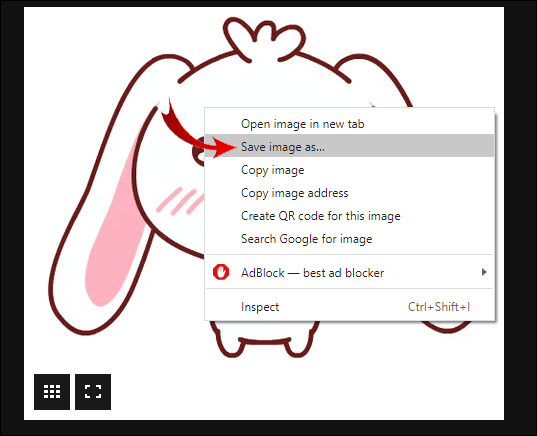
- Выберите место сохранения в хранилище.
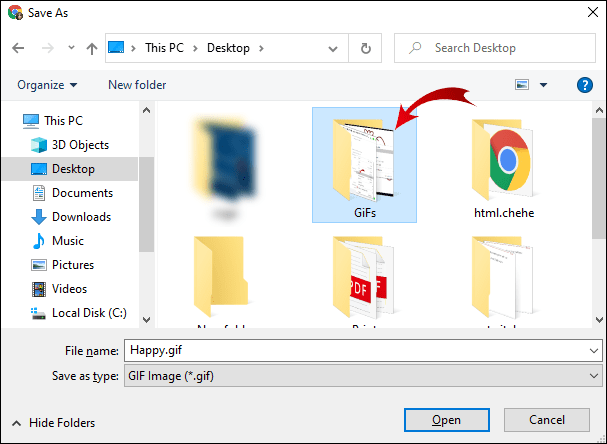
- Введите название сохраняемого файла, оставив формат без изменений. Если формат будет не .gif, анимация не будет работать.
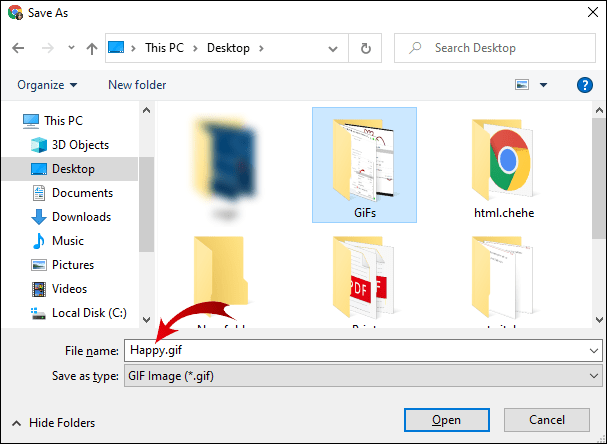
- Нажмите «Сохранить».
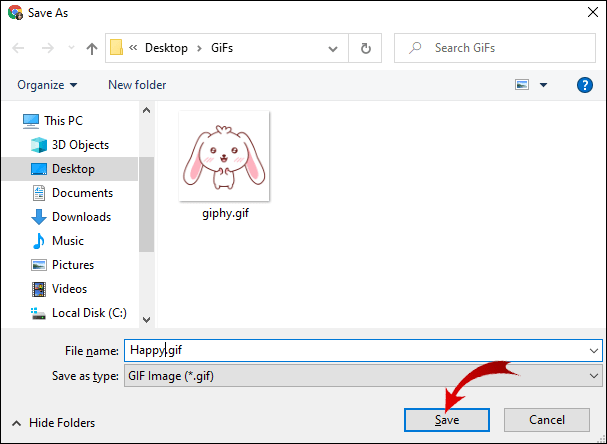
После вы увидите файл в выбранной папке и можете запустить его. Не все операционные системы поддерживают этот формат.
Как скачивать GIF на iPhone
У браузера Safari нет встроенного менеджера загрузок. Если у вас устройство на iOS, нужно выполнить несколько дополнительных действий. Вот как скачивать анимацию GIF в галерею фотографий iPhone.
- Откройте браузер и найдите нужную вам анимацию.
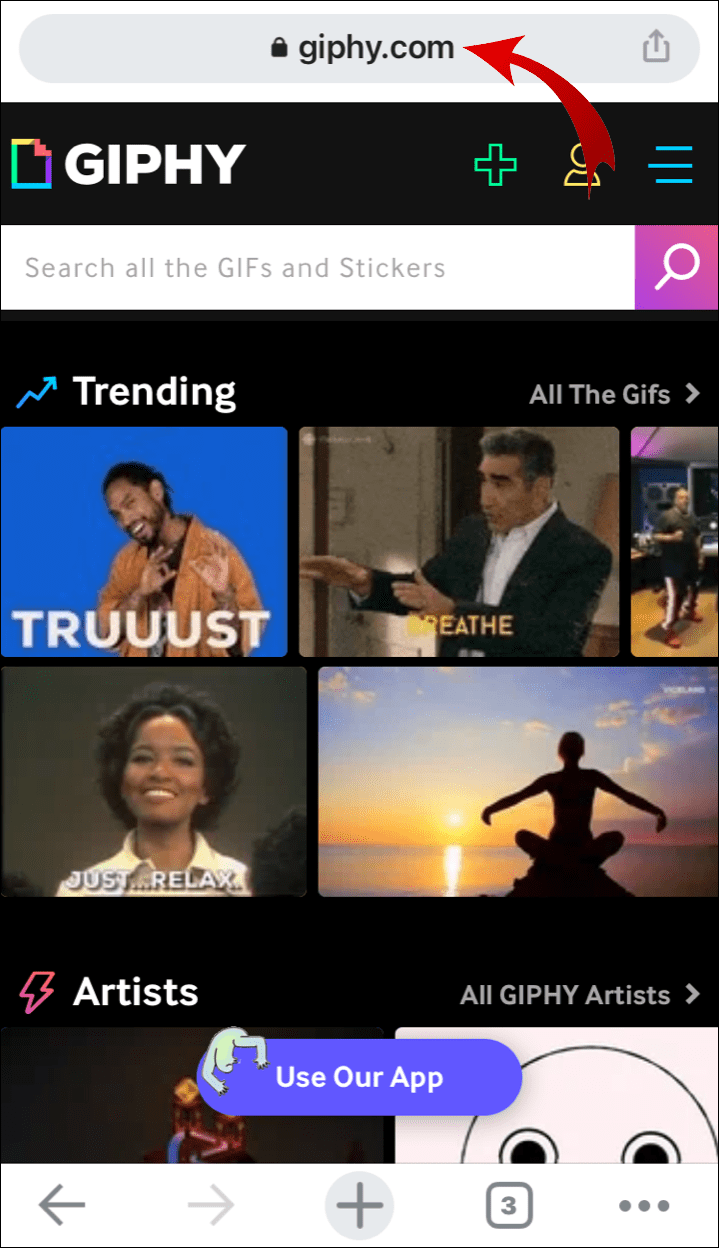
- Нажмите на неё для запуска. Не сохраняйте анимацию в виде результата поискового запроса, поскольку формат будет нечитаемый.
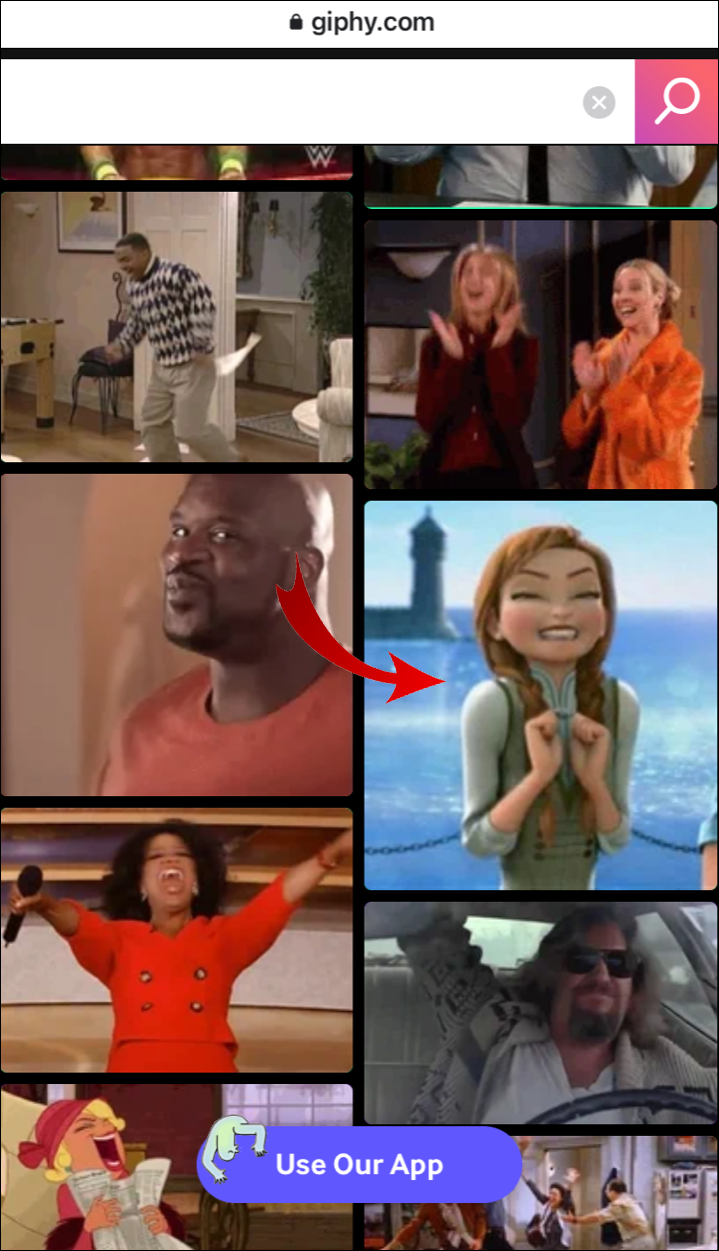
- Нажмите на изображение и удерживайте до появления меню.
- Нажмите «Сохранить изображение».
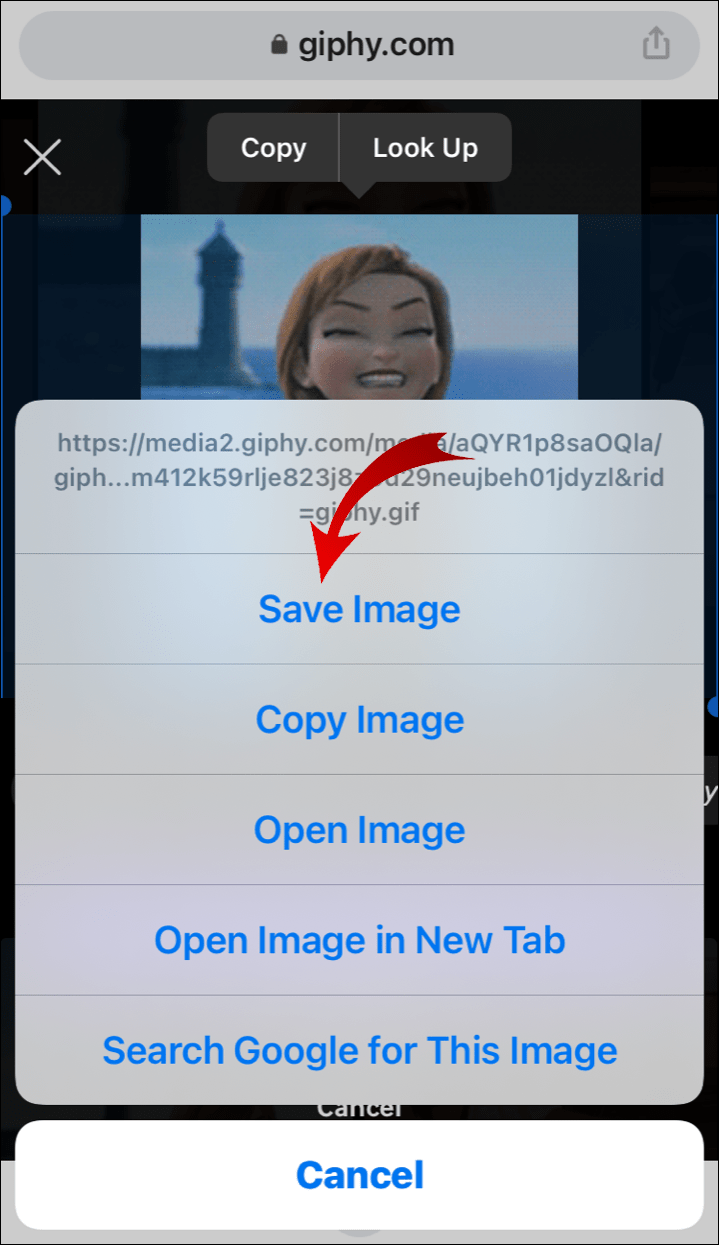
- Перейдите из браузера в приложение «Фотографии».
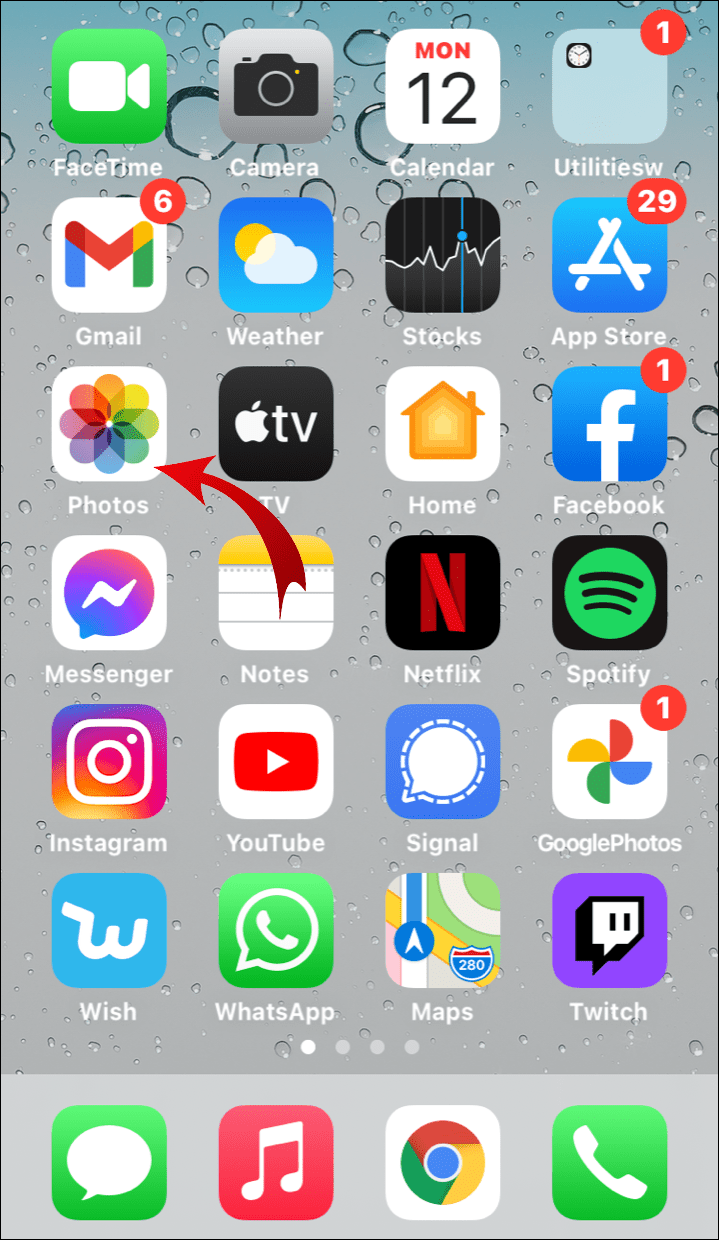
- Откройте «Альбомы» и прокрутите вниз. Там есть список «Типы медиа».
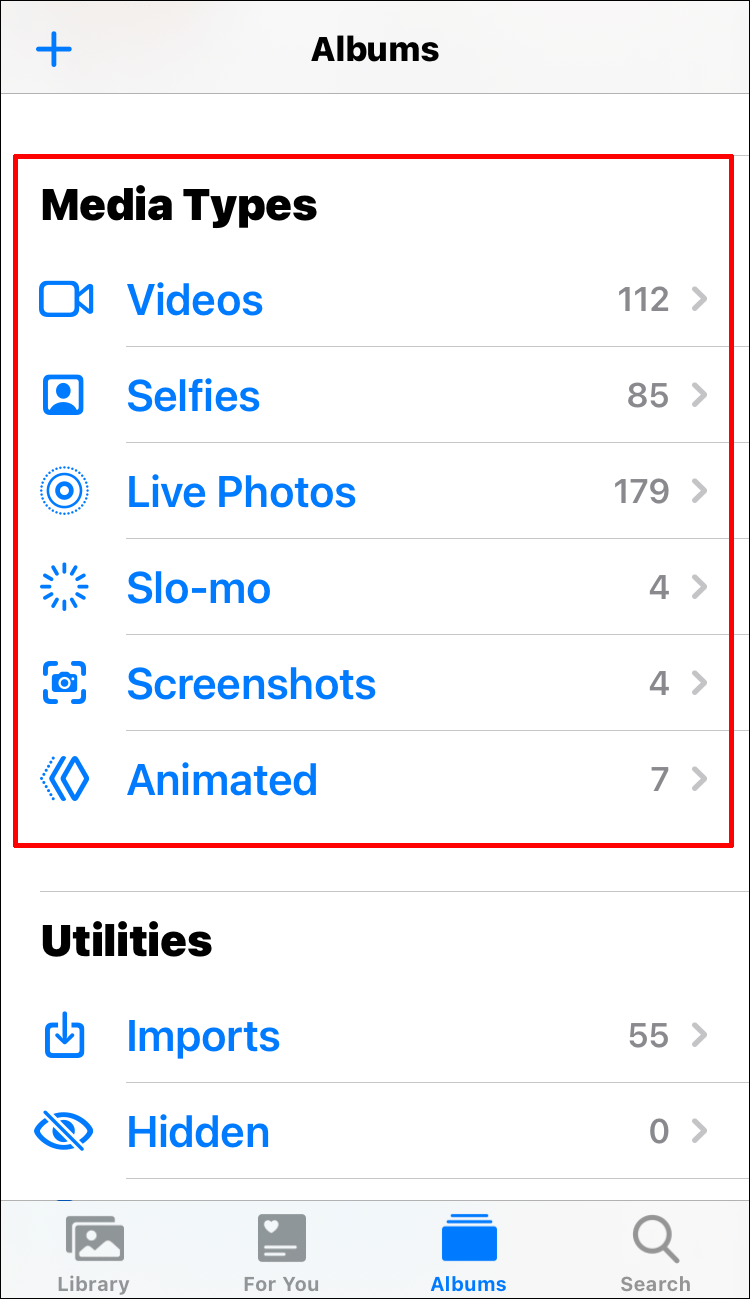
- Откройте раздел «Анимированные».
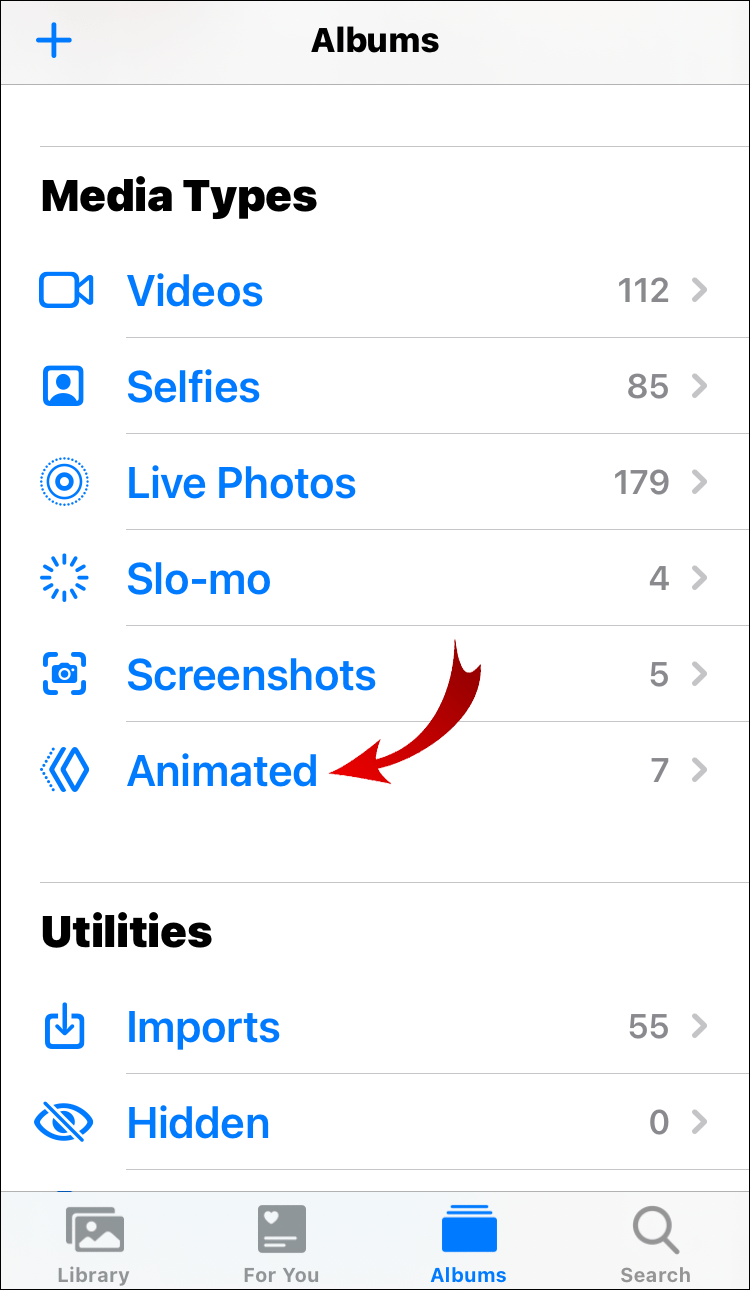
- Скачанный файл хранится здесь, готовый к использованию.
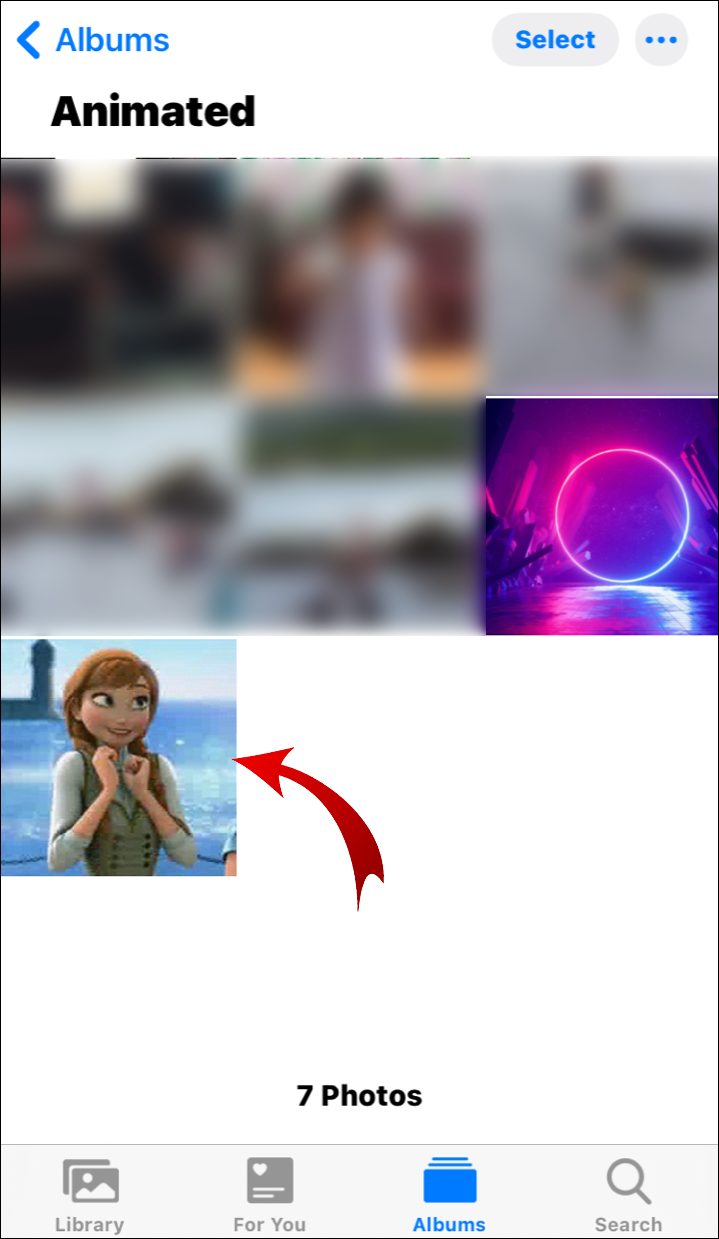
Если изображение не двигается, причина в том, что приложение «Фотографии» на iPhone не поддерживает этот формат. Однако, когда вы отправите файл в сообщении, всё будет работать как должно.
Другой способ скачать GIF на iPhone заключается в использовании приложений сторонних разработчиков. В результате необязательно сохранять файл локально в вашем хранилище и тратить на него место. Приложение GIFwrapped является одним из наиболее популярных бесплатных вариантов для устройств Apple. Вот как им пользоваться:
- Откройте магазин Apple App Store и скачайте GIFwrapped.
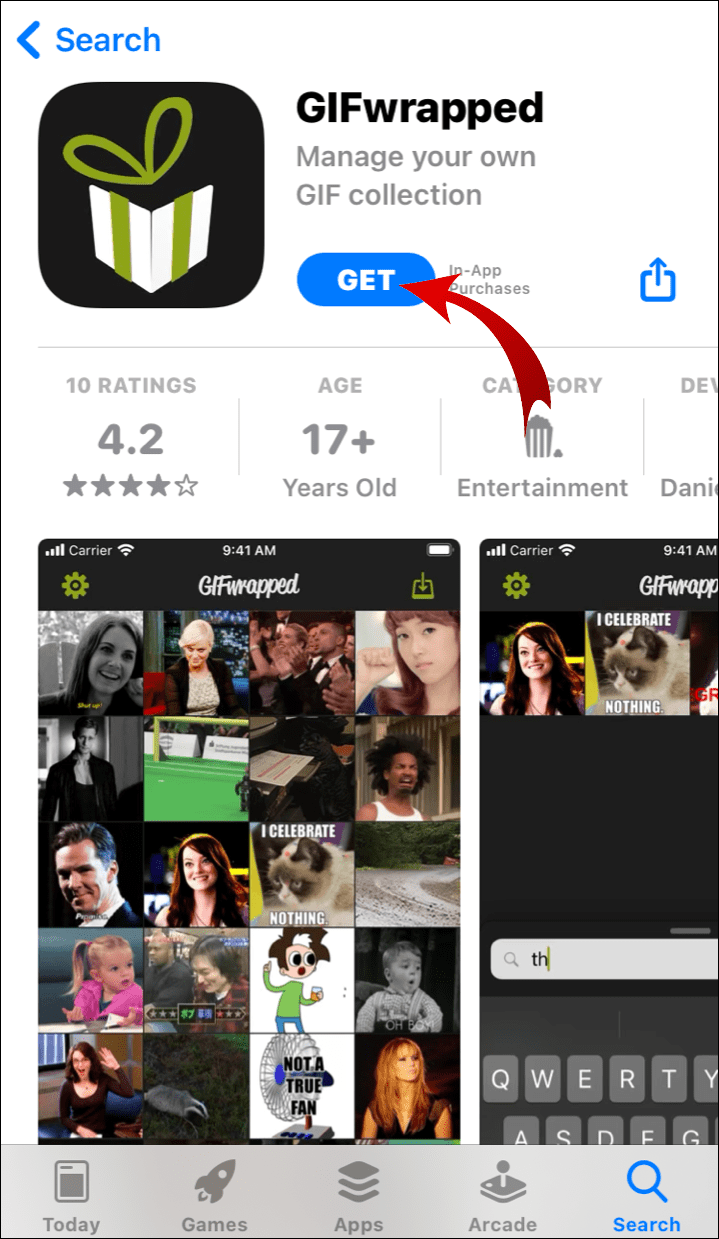
- После завершения скачивания нажмите на ярлык приложения для его запуска.
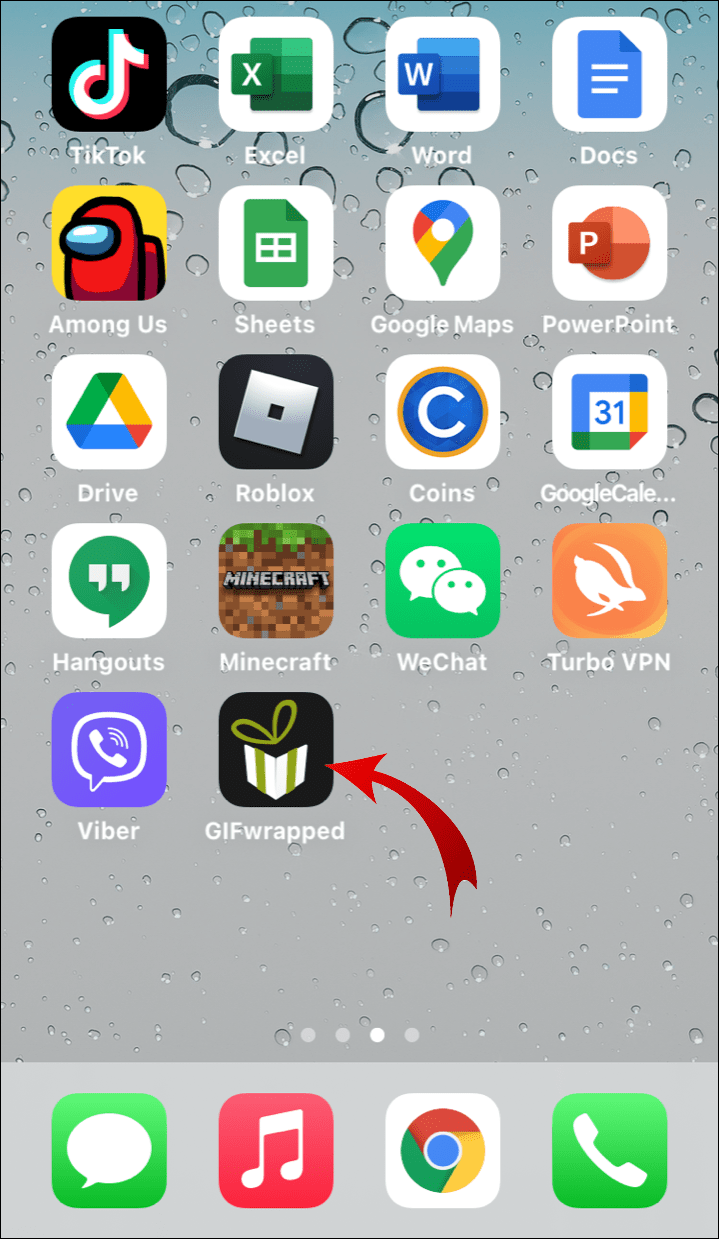
- Найдите нужную вам анимацию. Можно воспользоваться поиском по названию.
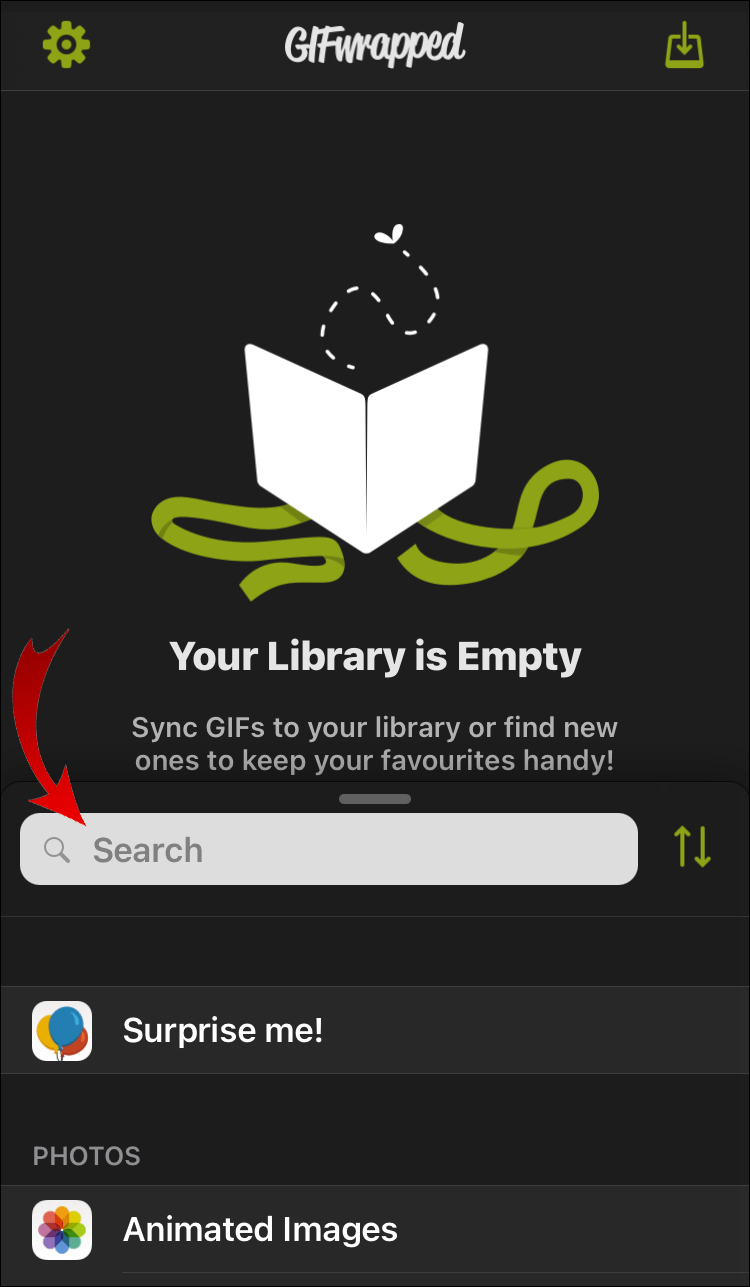
- Когда вы нашли нужный файл, нажмите на него для открытия. Удерживайте для получения списка команд.
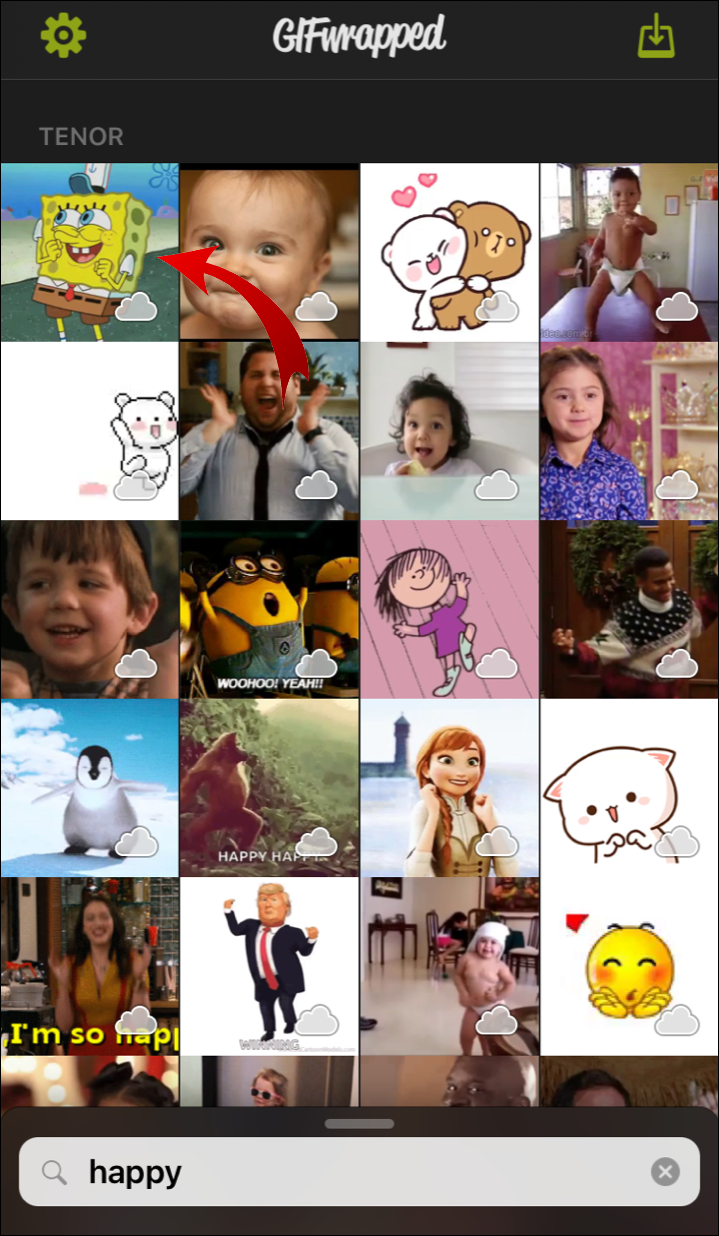
- Выберите «Сохранить в библиотеку».
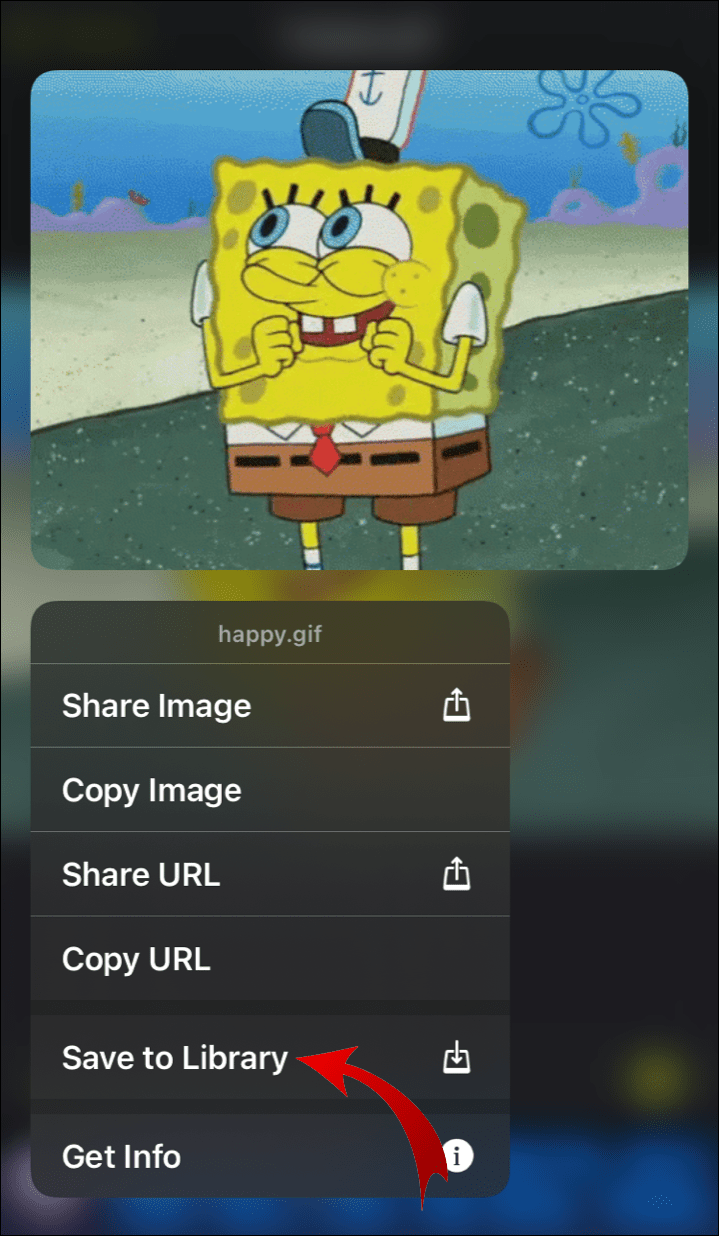
GIFwrapped является одним из многих приложений с обширной библиотекой популярных роликов GIF со всего интернета. Можно воспользоваться поиском в магазине App Store для выбора других бесплатных приложений с возможностью скачивать гифки на устройства Apple.
Как скачивать анимацию GIF на Android
В отличие от iPhone, Android-устройства позволяют скачивать файлы через браузер. Когда вы найдёте понравившуюся гифку, можно быстро сохранить её на устройстве.
- Откройте браузер и зайдите на сайт с гифкой.
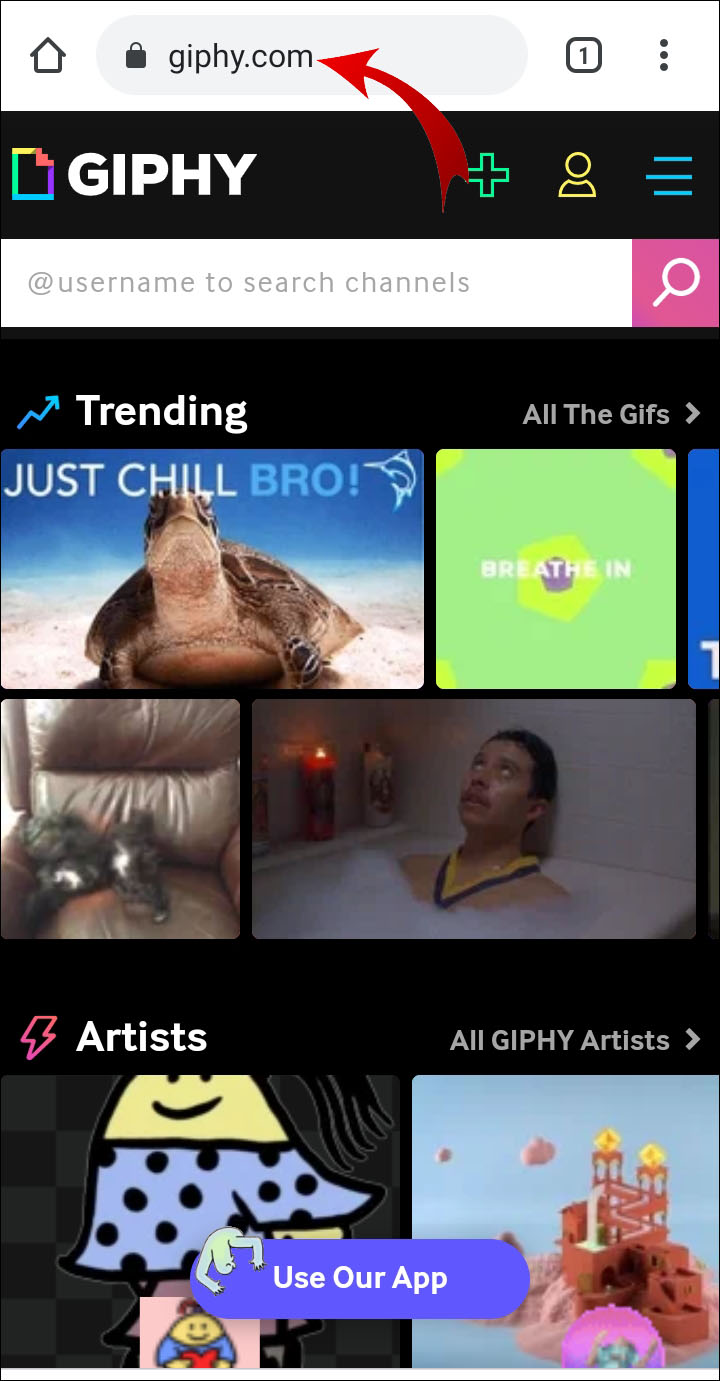
- Нажмите на анимацию для её запуска. Удерживайте до появления меню.
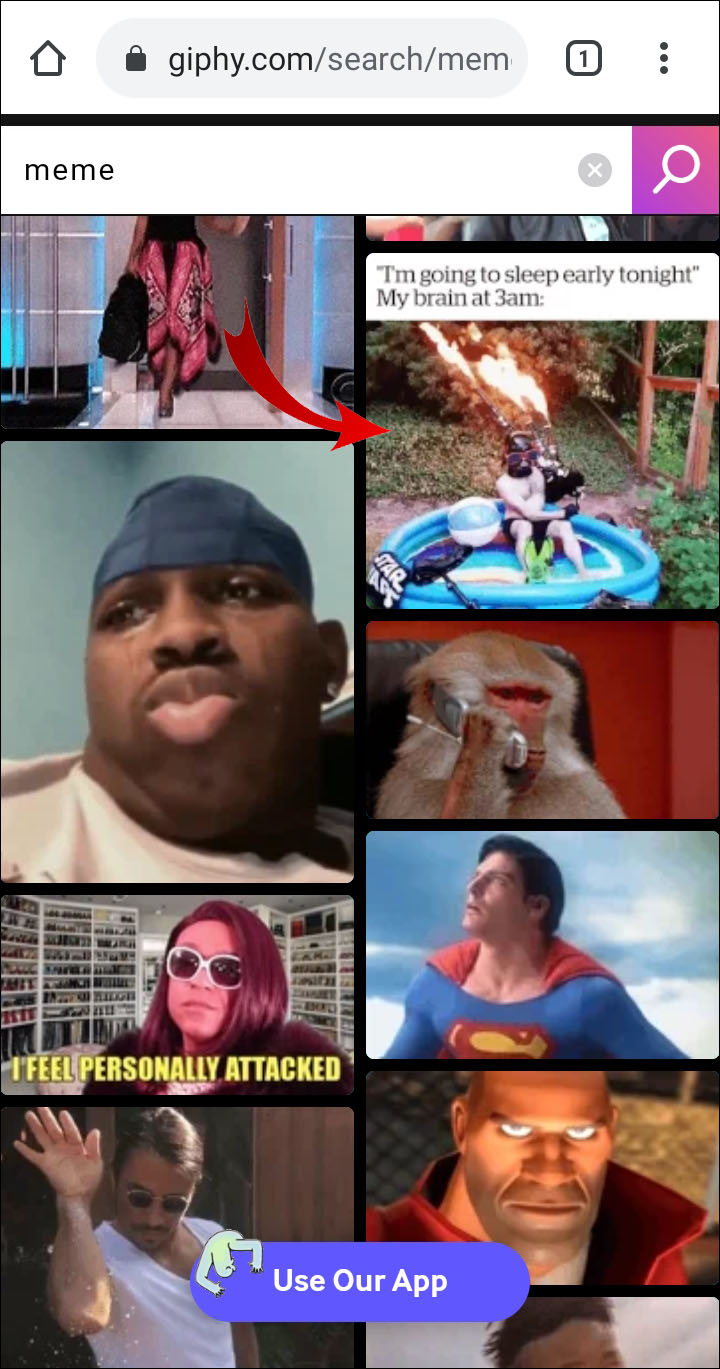
- Выберите «Сохранить изображение» или «Скачать изображение» из списка.
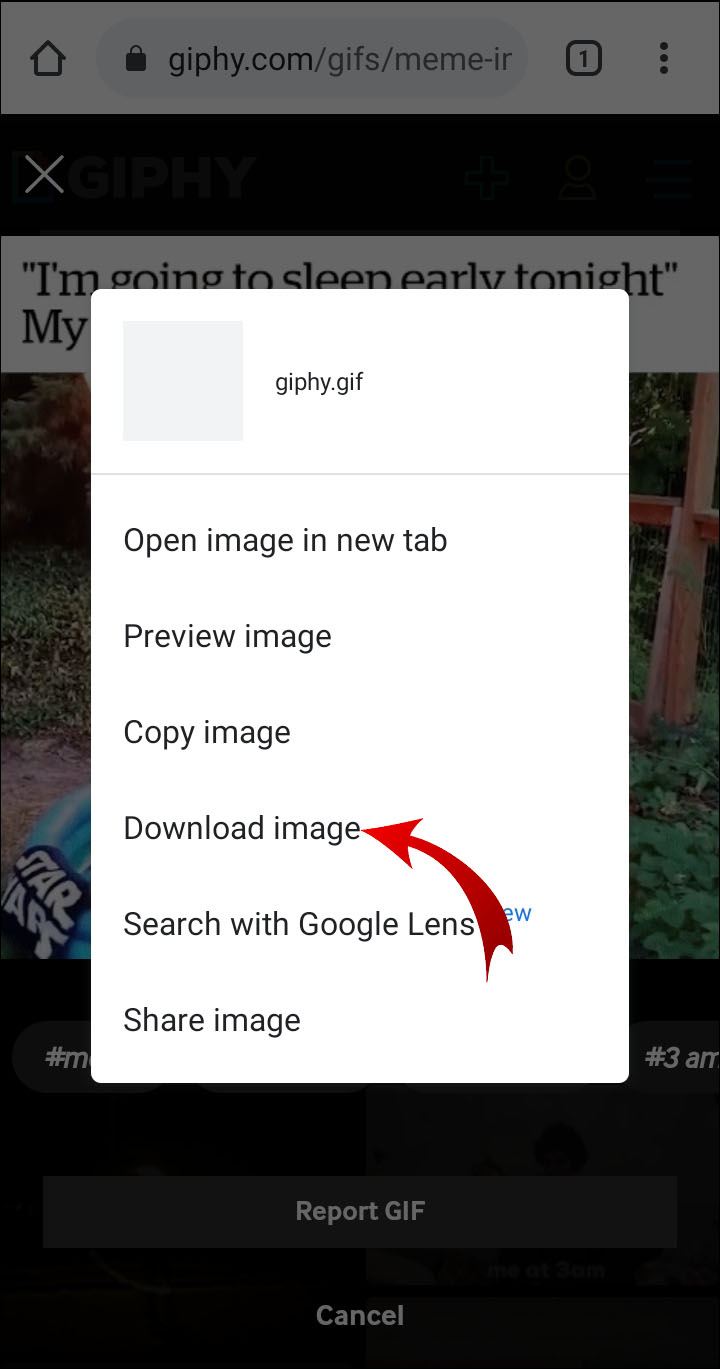
- Закройте браузер и откройте галерею фотографий, чтобы найти там скачанный файл GIF. Иногда он автоматические сохраняется в папку «Загрузки». Ищите его там, если не видите в приложении «Галерея».
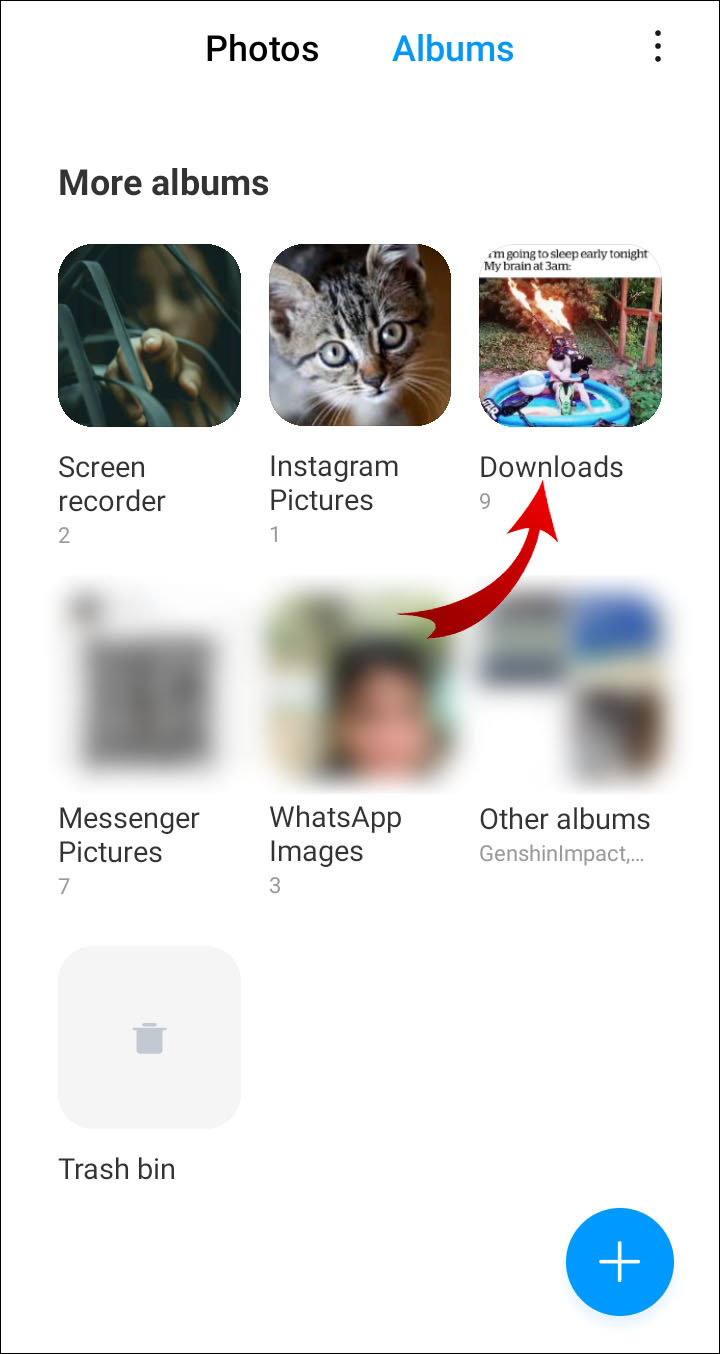
Имеются сторонние приложения, позволяющие встраивать GIF в сообщения. Одним из самых популярных на Android приложений подобного рода является GIF Keyboard by Tenor . Вот как им пользоваться:
- Откройте магазин Google Play и наберите в поиске «клавиатура GIF». Убедитесь, что производителем является Tenor.
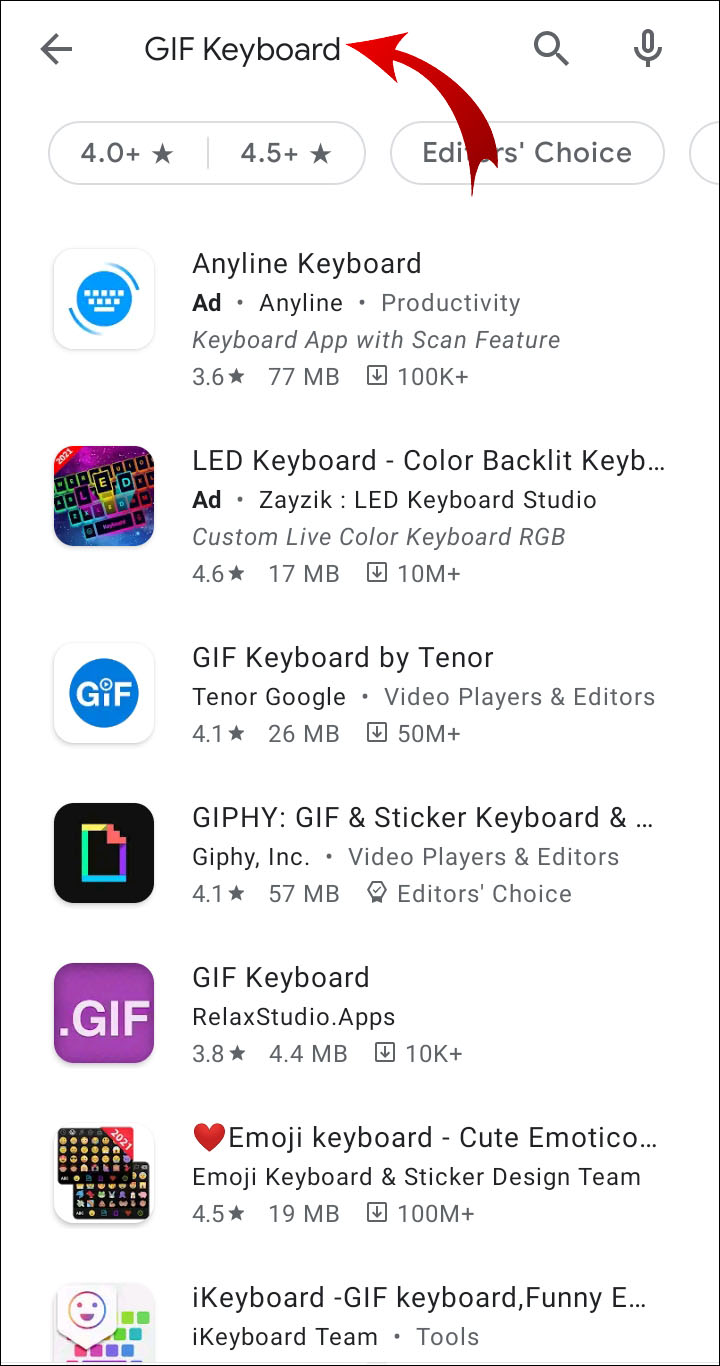
- Нажмите «Установить».
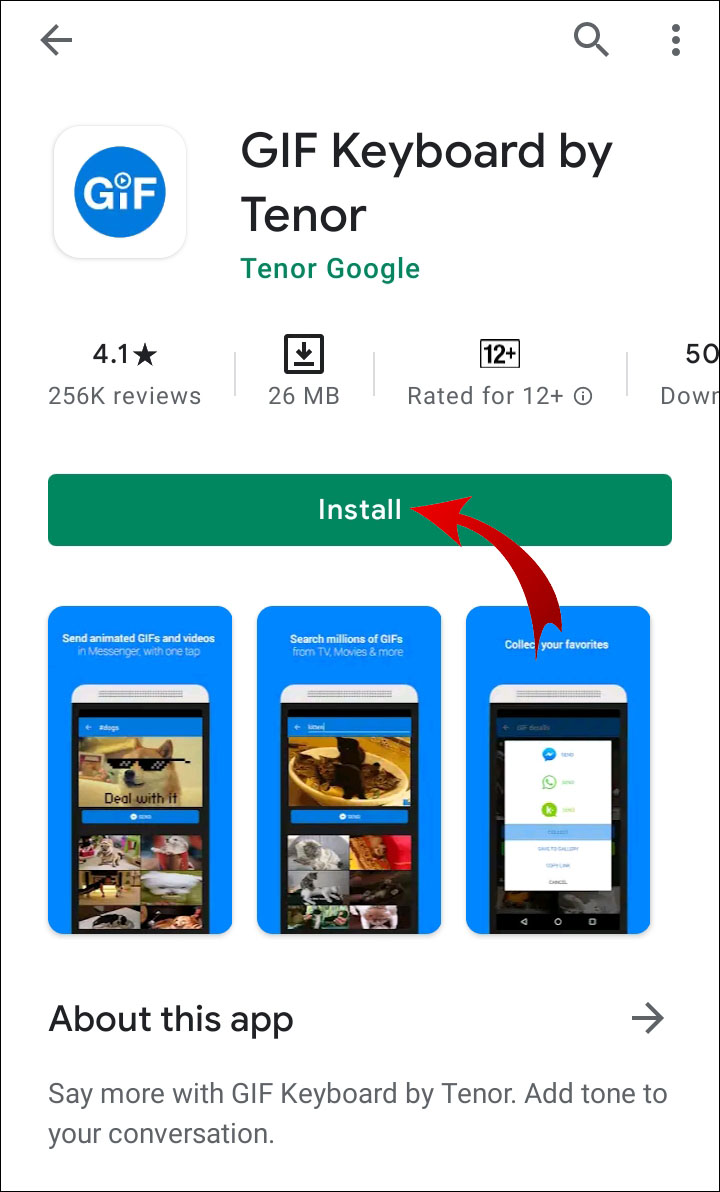
- Когда установка завершена, откройте приложение.
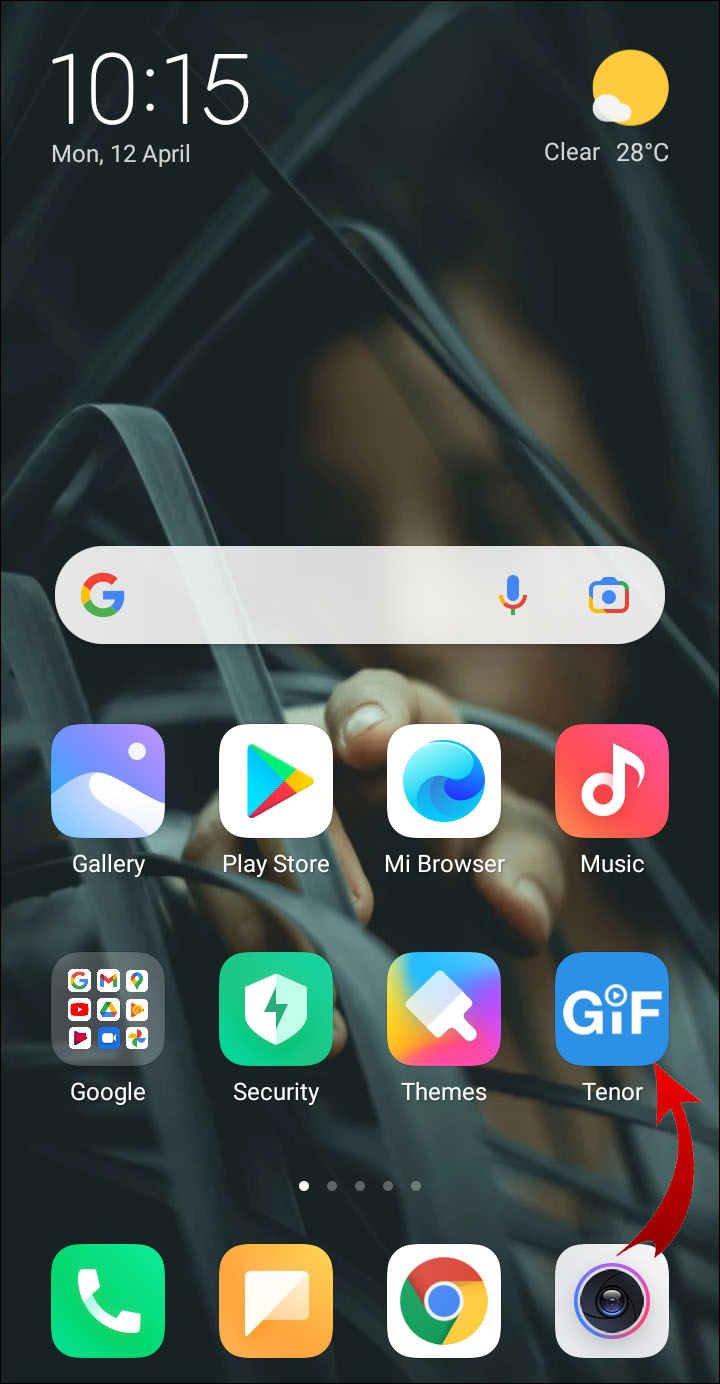
- Разрешите приложению доступ к контактам и хранилищу.
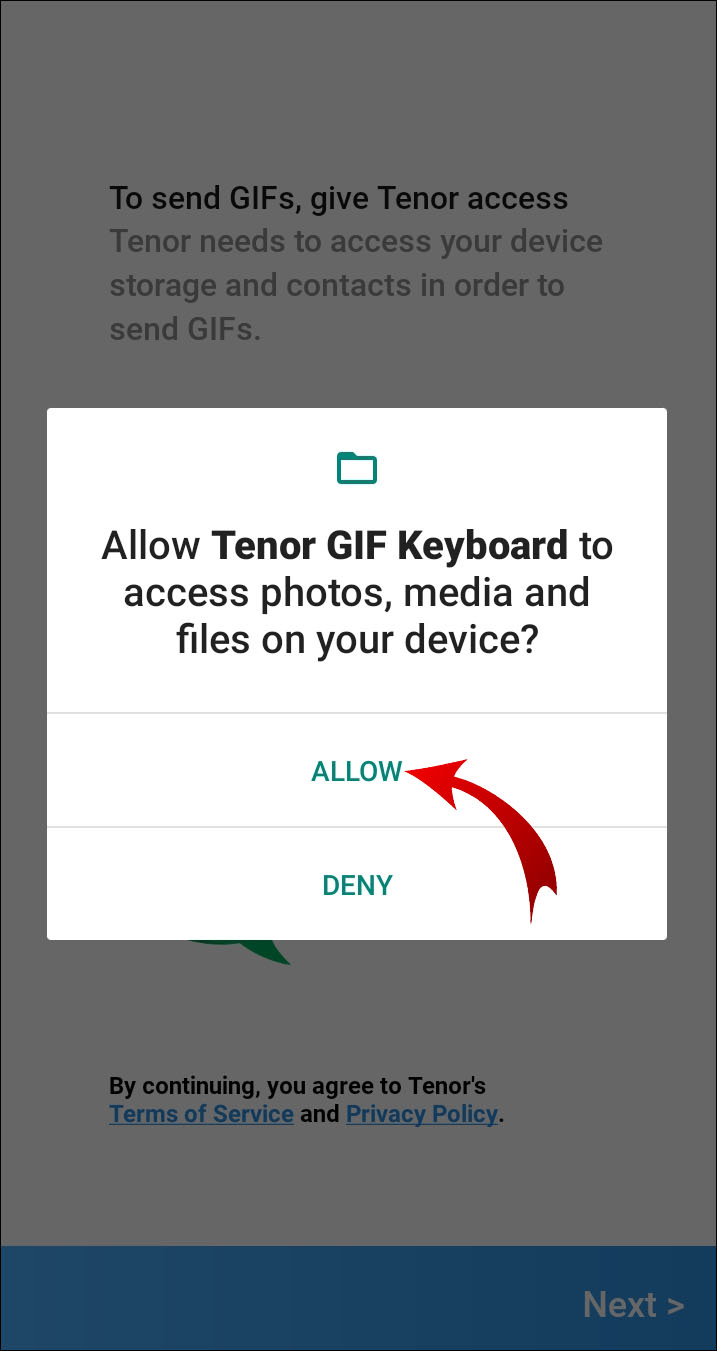
- Теперь можно использовать GIF Keyboard для обмена файлами GIF в других приложениях, вроде Telegram или WhatsApp.
Как скачивать анимацию GIF на Windows, Mac и хромбуках
Почти все браузеры и компьютеры обладают встроенным программным обеспечением для просмотра файлов формата .gif. Если у вас Windows, можно скачивать гифки в браузерах Edge, Chrome, Firefox и других. Это же относится к устройствам на операционных системах macOS и ChromeOS.
Вне зависимости от типа вашего компьютера действия будут почти одинаковыми. Вот как скачивать гифки на компьютерах:
- Откройте браузер.
- Найдите нужную гифку. Необязательно она должна быть со специализированных сайтов вроде Tumblr или Pinterest. Можно просто набрать в поиске «гифки».
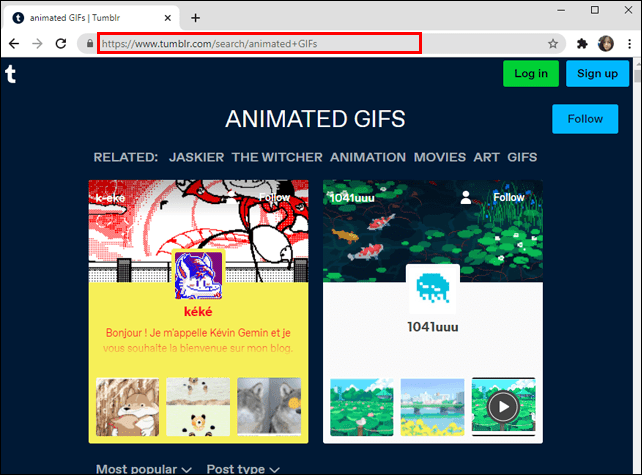
- Когда вы нашли понравившуюся гифку, нажмите на неё для открытия. Далее нажмите правой кнопкой мыши для открытия контекстного меню.
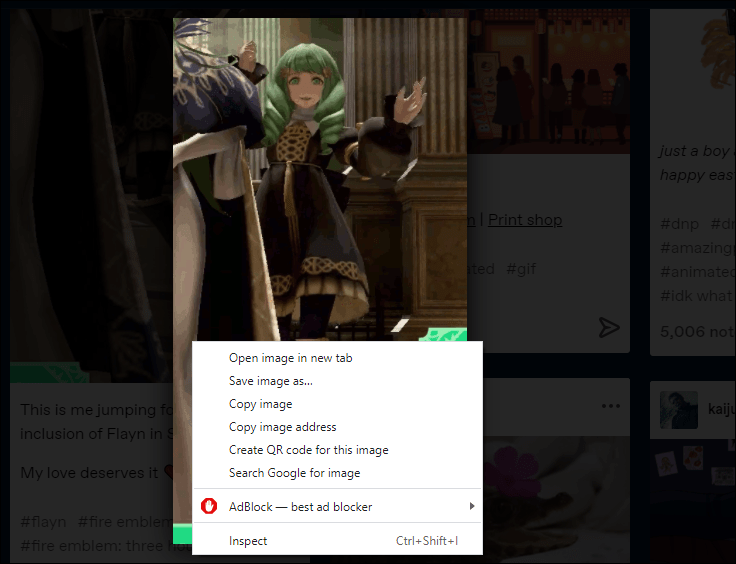
- Выберите «Сохранить изображение» или «Скачать изображение», в зависимости от браузера.
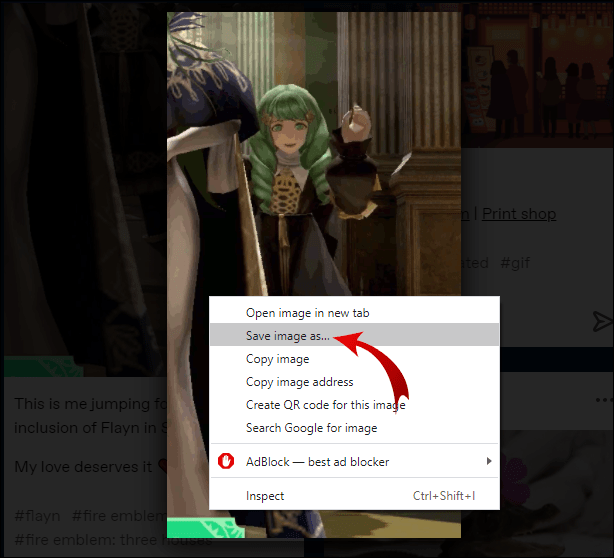
- Выберите папку для сохранения и нажмите «Сохранить».
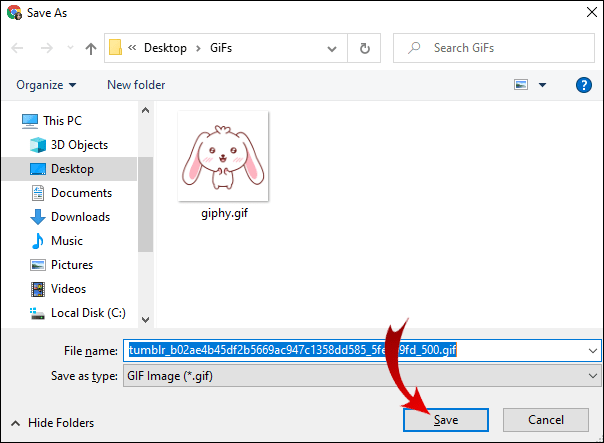
Хотя расширением по умолчанию является .gif, можно скачивать гифки как видео. Это позволит открывать их в мультимедийном плеере. Вот как это делается:
- Откройте браузер и найдите онлайн-конвертер MP4. Например, бесплатным вариантом является online-convert.com.
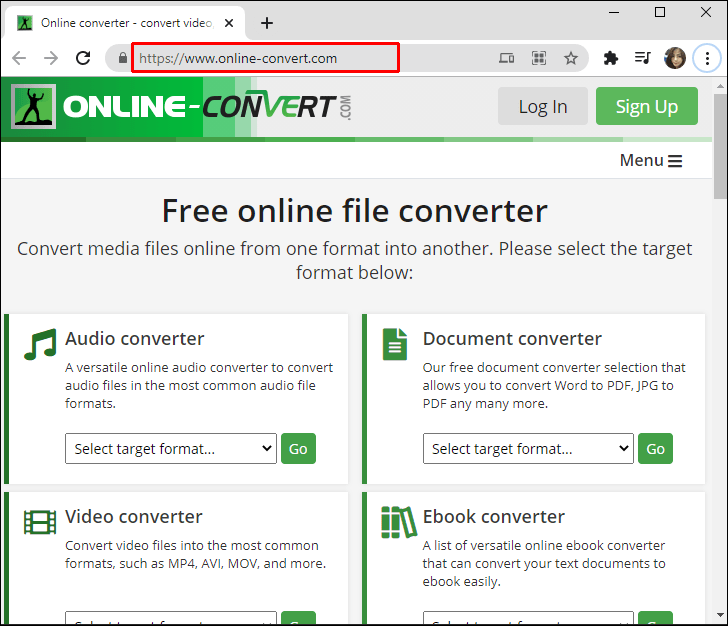
- Скопируйте URL-адрес гифки для преобразования.
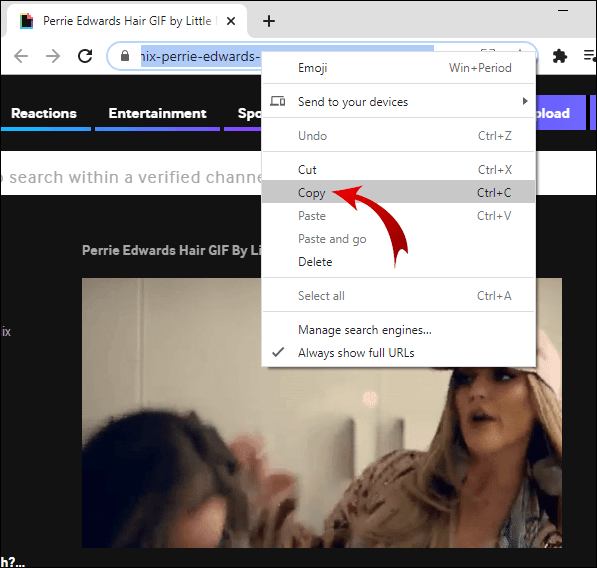
- Нажмите «Преобразовать файл».
- После преобразования нажмите «Скачать файл».
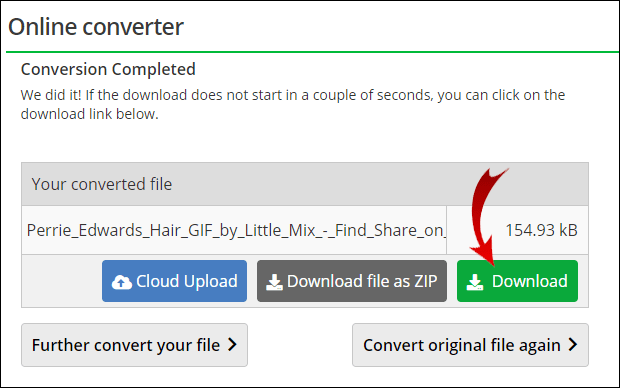
Выйдите из браузера и откройте скачанный файл формата MP4 в плеере.
Дополнительные вопросы и ответы
Как скачивать гифки с Giphy?
Giphy может быть наиболее популярной базой данных гифок. Интерфейс сайта разделён на категории вроде «Животные», «Тренды» и т.д., в результате чего поиск упрощается.
Можно скачивать гифки с этого сайта:
- Откройте браузер и перейдите на giphy.com.
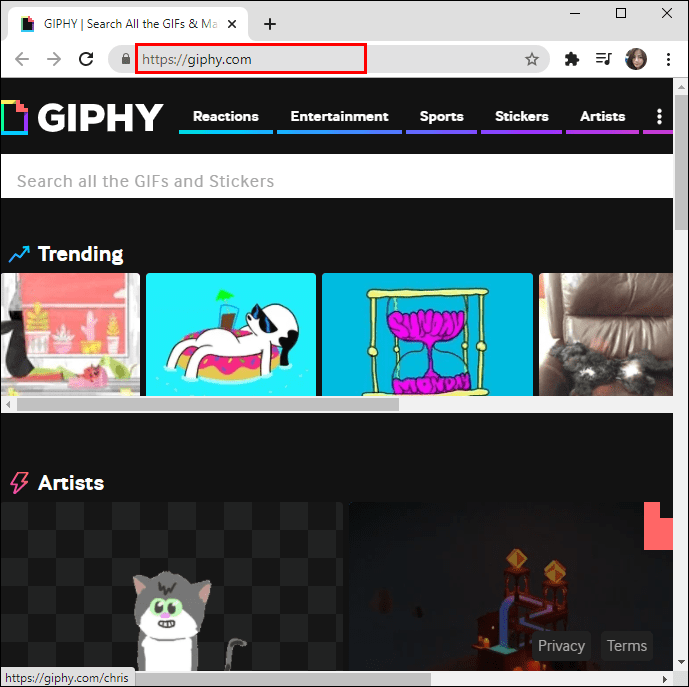
- Ознакомьтесь с доступными категориями гифок.
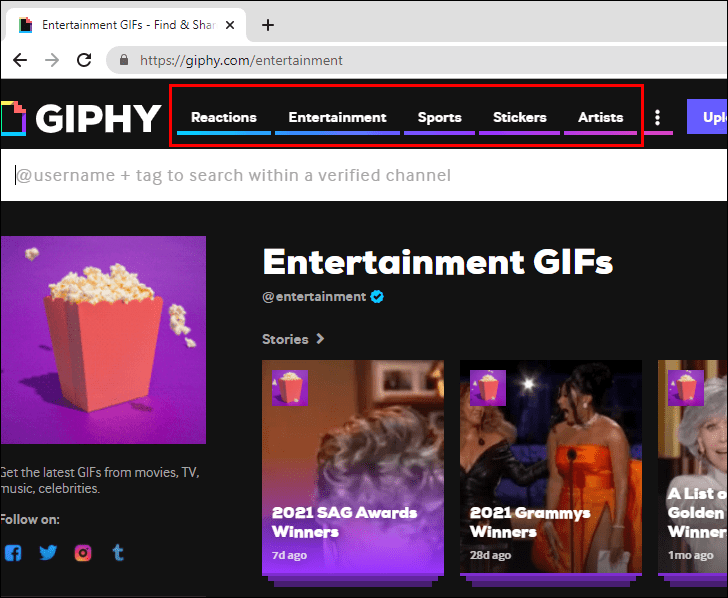
- Найдя понравившуюся гифку, нажмите на её миниатюру для открытия.
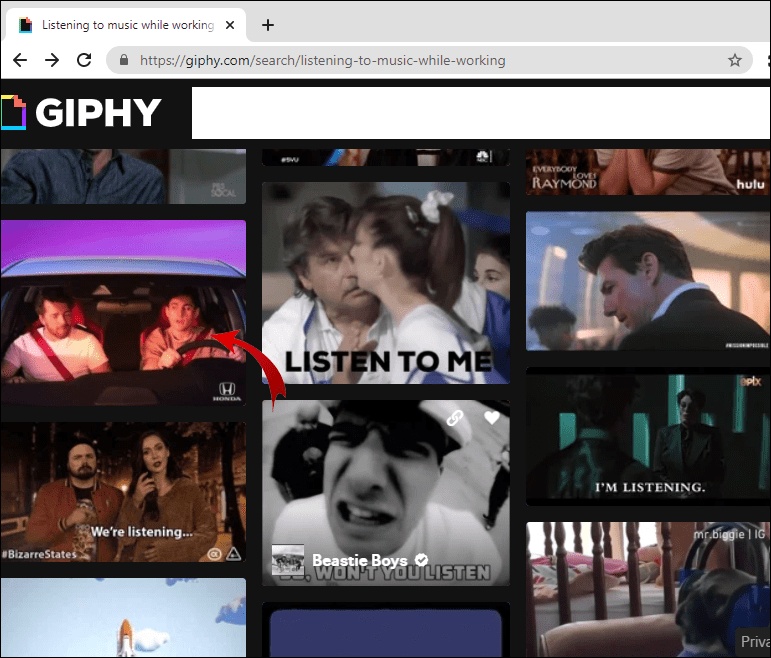
- Нажмите правой кнопкой мыши и выберите команду «Сохранить изображение как» или «Скачать изображение», в зависимости от браузера.
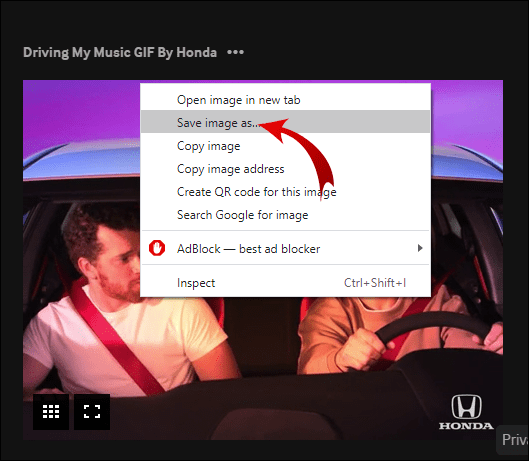
- Дайте файлу название, но не меняйте расширение .gif.
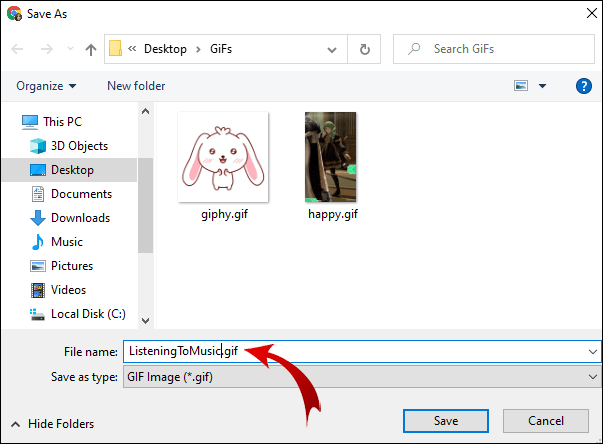
- Нажмите «Сохранить».
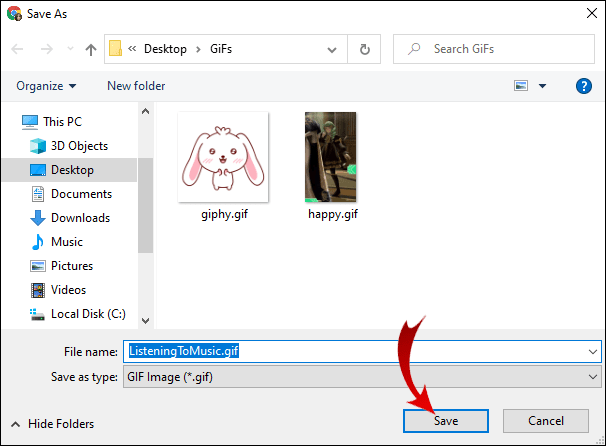
Если вы хотите сохранять гифки в формате MP4, Giphy обладает встроенным инструментом преобразования в видео. Вот как его использовать:
- Нажмите на гифку для преобразования.
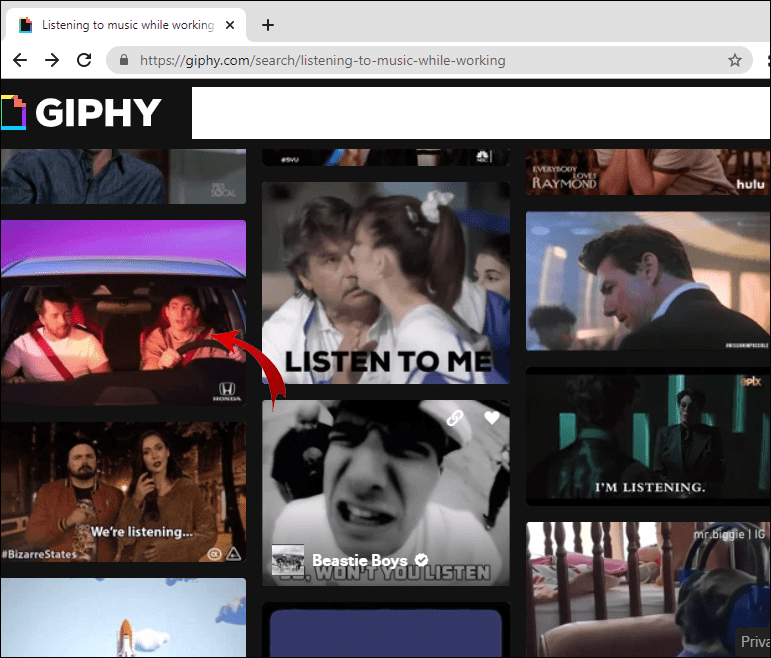
- На панели слева откройте вкладку «Медиа».
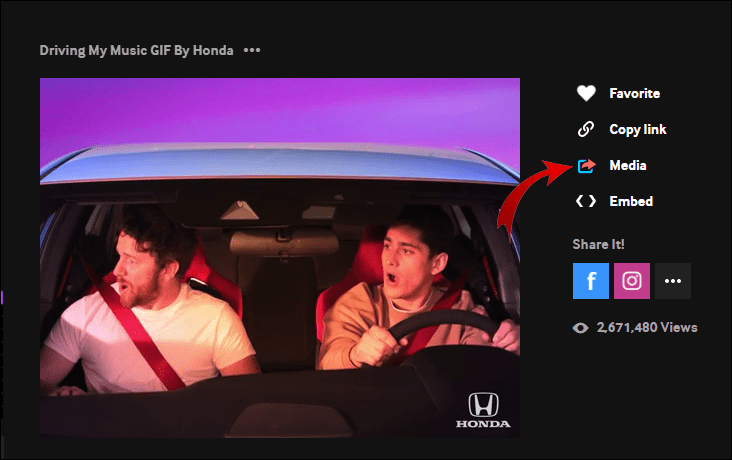
- Найдите поле MP4 и нажмите «Копировать».
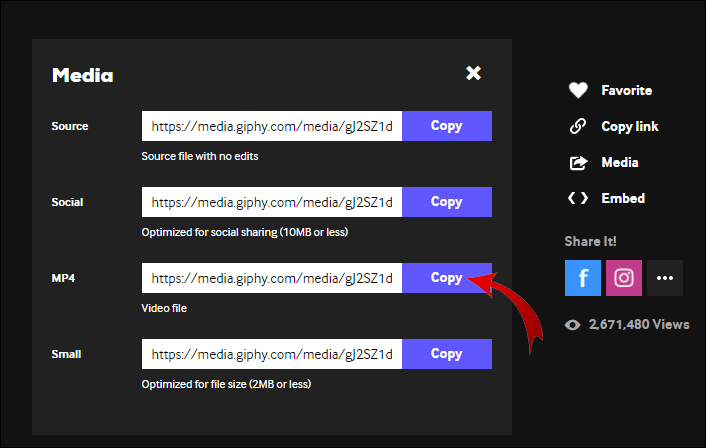
- Откройте новую вкладку в браузере и вставьте скопированный адрес в адресную строку.
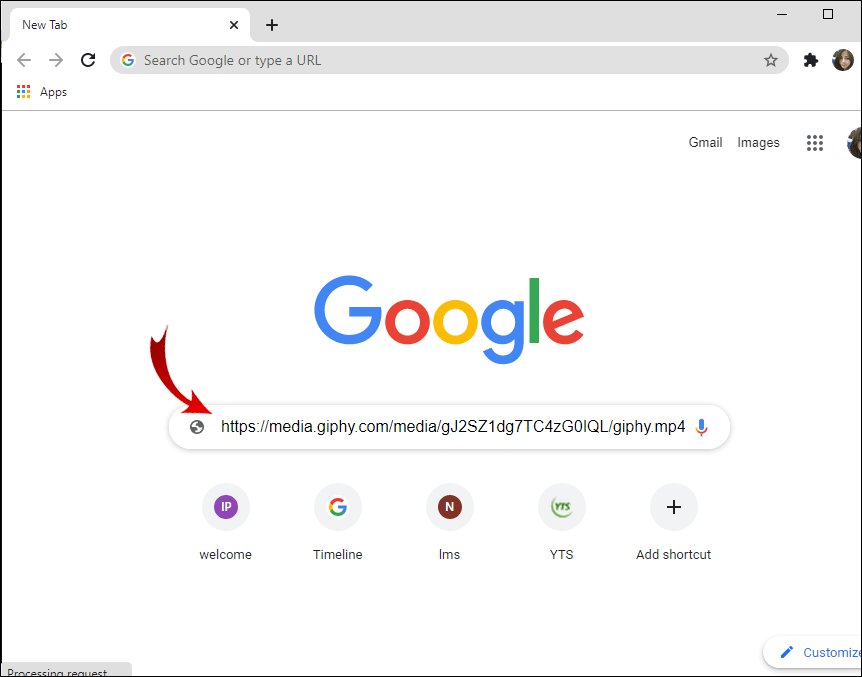
- Правой кнопкой мыши нажмите на видео.
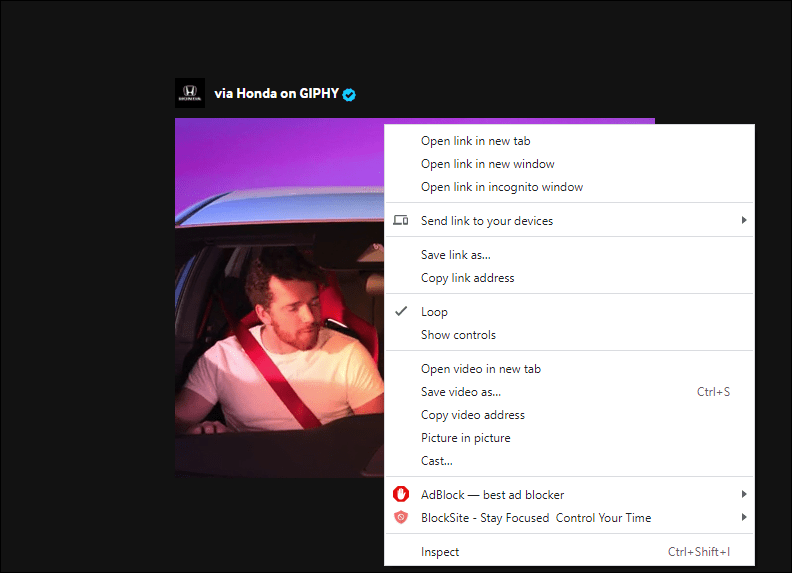
- Нажмите «Сохранить видео как».
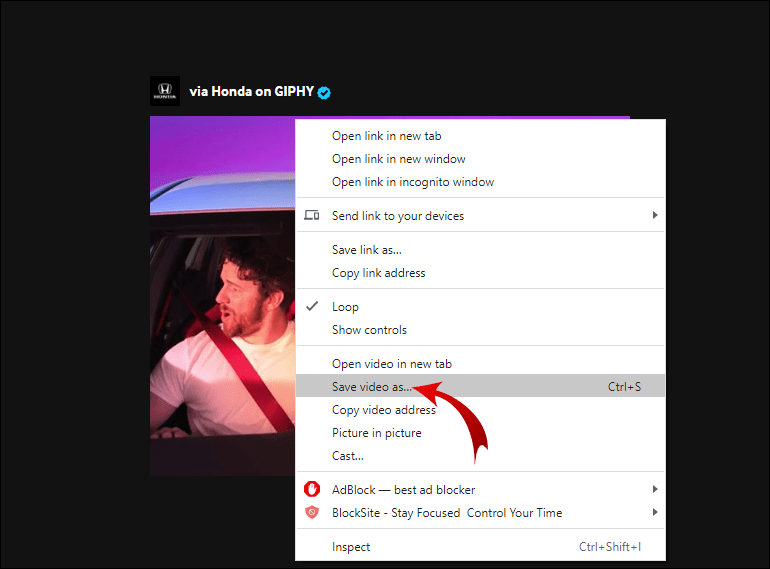
Если вы хотите пользоваться Giphy на смартфоне, приложение есть в магазинах Android и iOS.
Как создавать гифки онлайн
Если вы ходите делать гифки самостоятельно, можно воспользоваться онлайн-инструментами для этого. Процесс обычно простой и бесплатный.
GIFMaker является одним из наиболее популярных онлайн-генераторов гифок. Он позволяет загружать изображения и видео для их преобразования в GIF. На сайте не нужна регистрация и имеется множество опций для настроек. Вот как сделать гифку при помощи GIFMaker:
- Откройте браузер и перейдите по адресу gifmaker.me.
- Нажмите Upload Images или Video to GIF, в зависимости от вашего источника.
- Выберите файл для загрузки. Можно выбирать больше одного файла, удерживая Ctrl или ⌘и нажимая на эти файлы.
- Получившийся файл должен быть в формате .jpg, .png или .gif.
- С левой стороны есть панель управления. Можно менять скорость воспроизведения, количество повторений, другие настройки.
- После установки параметров гифки нажмите Create GIF Animation.
- Можно нажать View the GIF, прежде чем скачивать гифку. Если результат вам не понравится, можно вернуться в панель управления и поменять настройки.
- Для сохранения файла нажмите Download the GIF.
Как создать анимационное изображение?
Есть обширный выбор инструментов для создания анимационных изображений в формате GIF. В зависимости от вашей операционной системы можно выбирать соответствующую программу. Большинство редакторов изображений, вроде Adobe Photoshop https://www.adobe.com/products/photoshop.html, умеют создавать гифки.
Ниже приведены некоторые другие приложения:
Gif Brewery (только iOS)
Gif Toaster (есть и в Google Play)
XnSketch
Gimp
Sketch Me! (только Windows)
Заключение
Нет недостатка в сайтах для создания анимации GIF. Скачать созданные гифки на своё устройство можно в несколько простых шагов. Есть и немало мобильных приложений для создания гифок в магазинах на iOS и Android.
Если вы хотите сами приобщиться к созданию гифок, такая возможность тоже есть. Скачайте редактор изображений под вашу операционную систему или используйте онлайн-инструменты.
Об авторе
Александр
Специалист по информационной безопасности с 10-ти летним опытом. Отец троих детей. Независимый консультант по вопросам кибер безопасности. 6 лет опыта интеграции решений кибербезопасности с другими продуктами в существующих инфраструктурах на корпоративном уровне.















